Что такое RaveOS: установка, запуск, настройка, для чего нужен в 2022 году, обновление РейвОС, команды, интерфейс, ошибки.
Операционные системы, предназначенные для добычи криптовалюты на видеокартах и ASIC, становятся все более популярными среди майнеров, особенно сегодня, когда майнинг Ethereum на видеокартах с 4 ГБ видеопамяти доступен только на Linux и на ОС на базе Linux.
Одной из таких операционных систем на основе Linux является RaveOS. Сегодня эта ОС – один из самых оптимальных вариантов.

Содержание
- Что такое RaveOS
- Основные характеристики РейвОС
- Системные требования
- Настройки BIOS для материнской платы в Rave OS
- Установка RaveOS на GPU риг и ASIC
- Настройка ASIC на RaveOS
- Установка кастомной прошивки RaveOS
- Команды RaveOS
- Как начать майнинг в RaveOS
- Как обновить RaveOS
- Приложение RaveOS не работает
- Сравнение с аналогичной ОС — HiveOS
- Часто возникающие ошибки в Rave OS
- Цены на RaveOS
- Как пополнить баланс на RaveOS
- Поддержка RaveOS
Что такое RaveOS
RaveOS (оф. сайт https://raveos.com/) — это операционная система, которая дает возможность настраивать, контролировать и администрировать установки и ASIC. Платформа поддерживает широкий спектр графических карт. Можно управлять 3 устройствами бесплатно.
RaveOS повышает производительность и стабильность хешрейта при меньшем времени простоя и энергопотреблении.
Вот ключевые функции RaveOS, которые нужны каждому майнеру:
- Несложная установка. Требуется выполнит запись образа на диск или USB-устройство флэш-памяти. Оборудование будет определено автоматически.
- Мобильное приложение. Оно помогает пользователям контролировать установку. Приложение отправляет уведомления, когда карта перегревается или выдает низкую скорость хеш-рейта.
- Расширенный мониторинг. Система отображает скорость хеширования, энергопотребление, ошибки и многое другое. RaveOS имеет специальную функцию, которая отслеживает ошибки и перезагружает майнер или всю установку. Пользователи также могут иметь несколько учетных записей для мониторинга.
- Реферальная программа. Система позволяет получать пассивный доход, привлекая новых людей. Чем больше людей пользователь приглашает, тем больше он зарабатывает.
- Богатая панель мониторинга. Выбирая ОС для майнинга, майнеры проверяют приборную панель, никто не любит тратить время на поиск базовой статистики. RaveOS предоставляет расширенную панель мониторинга, где можно найти всю необходимую статистику. Пользователи могут видеть всю важную информацию и действия в режиме реального времени.
- Управление кошельком. Майнеры могут добавить кошелек для любой монеты, которую они хотят получить, или могут добавить кошельки в группу, добавляя монету по умолчанию.
- Безопасность учетной записи. RaveOS заботится о своих пользователях и предлагает функцию 2FA, которая обеспечивает безопасность учетной записи.
Система проста в настройке, и можно использовать их мобильное приложение для управления майнингом на ходу. Если оборудование перегревается или выдает низкую скорость хеш-рейта, приложение сразу же сообщит об этом с помощью уведомления.

Основные характеристики РейвОС
К основным характеристикам относится следующее:
- ОС предлагает действительно простую установку.
- Устанавливается и запускается с простого USB-накопителя.
- ОС оптимизирована и ориентирована на майнинг криптовалют.
- Установлено большое количество майнеров.
- Позволяет разогнать графический процессор и память, а также контролировать температуру, регулировать напряжение и т. д.
- Позволяет собрать майнер с видеокартами AMD и NVIDIA, объединенными в одном RIG
- Позволяет легко перезагрузить оборудование, когда оно зависает.
- Управление и мониторинг систем в одном месте
Системные требования
До начала использования рассматриваемой ОС, нужно удостовериться, что железо соответствует необходимым требованиям.

Настройки BIOS для материнской платы в Rave OS
Нужно провести обновление биос до самой новой версии!
Затем необходимо:
- Выполнить установку загрузочного устройства (процесс проводится в соответствии с носителем ОС).
- Активировать кодировку 4G.
- Установить поддержку PCIe на Auto.
- Активировать уже имеющуюся графику.
- Выбрать желательный режим загрузки.
- Виртуализацию нужно выключить.
Установка RaveOS на GPU риг и ASIC
Начинается весь процесс с регистрации на сайте Raveos.com.

Регистрация обычная: ввести имя пользователя в системе, электронную почту, пароль и повторно подтвердить его.
Затем требуется подтверждение регистрации. Для этого пользователи переходят по содержащейся в письме ссылке.

После этого можно будет воспользоваться введенными ранее данными для авторизации и посетить личный кабинет. Потребуется скачать образ raveos ОС, чтобы записать на USB flash или ssd накопитель. Кнопку DOWNLOAD можно найти в меню.

Загруженный файл нужно будет разархивировать. Затем выбрать специальную утилиту для записи и создания загрузочного носителя. Для этого подойдет программа HDD RAW Copy Tool. В утилите нужно нажать на кнопку «FILE» и выбрать файл, полученный после разархивации.

Затем нужно кликнуть на кнопку «CONTINUE>>>», указать куда будет записываться SSD. Нужно учитывать, что при выборе неподходящего места есть риск потерять все данные на остальных носителях информации.
С загрузочного носителя потребуется запустить файл token.txt (MINING_OS/config), чтобы записать в него Workers Token.



Найти Workers Token можно в настройках Воркера, но для начала потребуется его создать.
Для тех, у кого много майнинг ригов, которые расположены в разных местах, в RaveOS будет удобно разграничить свои майнинг риги на кластеры.
До создания Воркера рекомендуется сделать требуемое число кластеров. В отдельном кластере нужно будет создать уже воркера. Для тех, кому не нужно ничего разделять, модно создать воркера в уже существующем кластере по умолчанию.

Затем потребуется открыть настройки уже имеющегося воркера и перейти к вкладке SYSTEM INFO

Нужно скопировать Workers Token, нажав на кнопку «Copy». Затем нужно сохранить Workers Token в файл token.txt на новом, носителе.
Файл Network требуется для того, чтобы настроить подключение майнинг рига по Wi-Fi. В случае проводного подключения вносить в этот файл изменения не нужно.
Затем нужно выполнить подключение, созданного загрузочного диска или флешки в майнинг риг с видеокартами и активировать его. В BIOS материнской платы рига нужно выбрать приоритетную установку с выбранного девайса.
Затем, открыв меню созданного воркера, можно будет увидеть все подключенные устройства.

Настройка ASIC на RaveOS
Нужно подключить ASIC к интернету. Доступ должен быть по ssh. Без доступа к сети настройка невозможна.
- Нужно открыть сайт и авторизоваться на RaveOS.
- Нажав на кнопку Add rig на Dashboard, чтобы добавить устройство или сделать это в меню Rigs.
- Открыть раздел System Info имеющегося рига и скопировать Rig token
- С помощью ssh выполнить подключение к устройству ASIC.
- Активировать команду: curl -k https://image.raveos.com/installer/install.sh | sh -s «Rig token» “OS_ROOT_PASSWORD”.
- Дождаться пока процесс завершится.
Установка кастомной прошивки RaveOS
Потребуется выполнить авторизацию на сайте RaveOS. С помощью кнопки Add rig на Dashboard добавить устройство или в меню Rigs. Открыть вкладку System Info рига и сделать копию Rig token. Скачать файл кастомной прошивки RaveOS. Через веб-интерфейс войти на устройство.

Затем нужно открыть раздел System/Upgrade tab. Нажать «Обзор» в вкладке Flash new image. Выбрать файл с прошивкой RaveOS и кликнуть на «Flash image».

Затем открыть Miner Configuration / General settings. При появлении надписи «WARNING! OLD VERSION CONFIG FILE DETECTED!» потребуется кликнуть на «Save», чтобы восстановить конфигурацию со старой версии.

Открыть раздел Monitoring. Вставить Rig token в строку Token.

Нужно кликнуть на Install, а затем дождаться статуса Status = connected.
Rave OS для майнинга, установка Шаг за шагом:
Команды RaveOS
Ниже приведены основные команды RaveOS:
- help- все существующие команды;
- net- настройка сетевых интерфейсов;
- auth- установить/внести правки в идентификатор и/или пароль;
- status- отобразить статус;
- restart- выполнение перезапуска;
- rds [sec]- перезапуск с отложенным запуском (время ожидания по умолчанию составляет одну минуту);
- miner- показать майнер;
- stop- поставить на паузу майнер;
- start- активировать майнер;
- log-on- активировать запись системного журнала напрямую на диск\off — выключить;
- swap-on- активировать своп\off — выключить;
- list-tz- перечень часовых поясов;
- set-tz- выбрать рабочий часовой пояс;
- clear-miners- убрать всех майнеров;
- clear-logs- убрать все майнерские журналы;
- fix-fs- проверить и попробовать исправить файловую систему;
- crs-on- активировать CRS\off — выключить;
- resize-os- увеличение разделов диска для использования всего доступного дискового пространства;
- upgrade [«version or os_build-app_build»] (по умолчанию: latest) — обновление.
Запуск и настройка Rave OS [для новичков]:
Как начать майнинг в RaveOS
Начинать нужно с создания кошелька, определения пула и майнера. Чтобы создать кошелек, требуется открыть вкладку с кошельком и кликнуть «Добавить кошелек».

В поле Wallet name нужно ввести название кошелька.
Создание кошелька в RaveOS:
- Выбрать монету.
- Выбрать пул. Рекомендуется зарегистрироваться на Binance, это оптимальный вариант для добычи эфира. Определившись с пулом, требуется выбрать серверы, их может быть несколько.
- Заполнить дополнительную информацию — ввести имя учетной записи.
- Выбрать майнеров — в этом поле нужно выбрать майнера или нескольких майнеров. Рекомендуется NBminer.
- Сохранить настройки.
После этих действий можно начать майнинг в RaveOS.

Запуск майнинга в RaveOS можно увидеть на скриншоте выше. Следует выполнить все действия в последовательности, представленной на скриншоте.
В следующем окне выбрать кошелек, монету, пул, сервер.
Как обновить RaveOS
Известны следующие способы, позволяющие обновить RaveOS:
- Загрузить образ RaveOS с новой версией и повторно записать его на флешку или SSD диск. Достаточно долгий способ.
- Обновить через консоль. Нужно перейти в раздел Actions, поставить риг на паузу, а затем кликнуть на кнопку Console.
Приложение RaveOS не работает
Приложение RaveOS может не работать из-за некоторых неполадок, которые могут возникнуть в самом девайсе, или проблем с подключением к сети.
Скачать RaveOS можно по ссылке https://play.google.com/store/apps/details?id=com.ravinos&hl=ru&gl=US:

Черный экран (пустой экран) при открытии приложения RaveOS считается одной из самых распространенных проблем в операционной системе Android. Обычно при открытии приложения пользователи видят темный экран в течение нескольких секунд, а затем программу вылетает с уведомлением об ошибке или без него. Существуют разные методы, которые помогут исправить эту неполадку.
Зачастую все причины кроются в неполадках с загрузкой. Пользователю просто нужно нажать меню последних приложений (обычно первую левую кнопку) на смарфтоне. Затем закрыть приложение, в котором возникла эта проблема. После этого открыть приложение еще раз.
Также рекомендуется перезагрузить девайс, нажав и зажимая кнопки «Главная» и «Питание» одновременно в течение нескольких секунд. После нужно зажать кнопку «Питание», и дождаться пока телефон включится. Теперь можно попробовать открыть приложение.
Если ничего из вышеперечисленного не работает, рекомендуется подождать, пока батарея телефона разрядится и он автоматически выключится. После этого зарядить его и нажать кнопку питания.
Если ничего не получается исправить, может потребоваться удалить приложение и переустановить его. Система зачастую возвращает все настройки после повторной установки и входа в программу.
В некоторых редких случаях приложение после переустановки также не работает. Если это так, рекомендуется установить старые версии.
Сравнение с аналогичной ОС — HiveOS
Нередко сравнивают HiveOS и RaveOS. Обе операционные системы имеют довольно похожие характеристики:
Основные функции операционной системы HiveOS:
- Предлагает несложную установку.
- Позволяет установить и запустить ОС с обычного USB-накопителя.
- ОС нацелена на майнинг криптовалют.
- Не позволяет объединить установку графики AMD и NVIDIA на одном RIG.
- Начало процесса интеллектуального анализа данных после выключения или перезапуска составляет 30 секунд или меньше.
- Конфигурация действительно проста и интуитивно понятна.
- Разрешает обновлять прошивку BIOS в графических процессорах AMD.
- Предоставляет график автоматической активации/деактивации и другие важные данные.
- Дает возможность изменить добываемую валюту.
Самое интересное в HiveOS и RaveOS — это то, что они основаны на операционной системе Linux. Обе ОС сосредоточены на удаленном управлении оборудованием очень простым способом. Обе операционные системы предназначены для установки на USB-накопитель и запуска непосредственно с этого накопителя.
Сравнительная таблица:
| HiveOS | RaveOS |
| Бесплатная RIG/ASIC и до 4 бесплатных RIG/ASIC | Бесплатная RIG/ASIC без условий, или пользователь может иметь все бесплатные RIG/ASIC, которые хочет, если подключает их к пулу 2Miners.com. |
| Цена за RIG/ASIC в дополнение к бесплатным стоит 3 доллара в месяц. | Цена за RIG/ASIC в дополнение к бесплатной цене составляет 2 доллара в месяц. |
| Не позволяет комбинировать видеокарты AMD и NVIDIA в одном и том же майнинговом RIG. | Позволяет комбинировать видеокарты AMD и NVIDIA в одном и том же интеллектуальном RIG. |
| Ориентировочный запуск и запуск майнинга за 30 секунд. | Приблизительный запуск и запуск майнинга за 60 секунд. |
| Предоставляет уведомления через Telegram и Discord. | Не предлагает уведомления от Telegram и Discord. |
| Не указаны минимальные спецификации для его установки. | Имеет минимальные спецификации для установки. |
| Поддерживает большое количество графических процессоров AMD/NVIDIA и ASIC. | Поддерживает большое количество графических процессоров AMD/NVIDIA, но что касается ASIC, то поддерживает очень ограничено. |
| Не позволяет обновить прошивку BIOS графики AMD. | Нет данных. |
RaveOS позволяет комбинировать видеокарты AMD и NVIDIA, а также имеет удобное мобильное приложение.
Часто возникающие ошибки в Rave OS
Необходимо рассмотреть наиболее распространенные ошибки Rave OS:
- Бывает такое, что система совершенно не запускается. В таких случаях нужно удостовериться, что железо подходит хотя бы по самым простым системным требованиям и что все настройки были выполнены правильно. Как только будет выполнена запись образа на диск потребуется вставить токен, созданного воркера в тестовый файл.
- Когда Rave не удается активировать на материнской плате H81 BTC PRO требуется сделать следующее. Открыть BIOS материнской платы и перейти в раздел «Расширенные настройки». Выбрать параметр «Shared memory» на 32 МБ, сохранить изменения и выполнить перезагрузку уйстройства.
- Когда Rave os не запускается с HDD, нужно войти в BIOS материнской платы, и выбрать режим работы ACHI.
- Появление ошибки Raveos «GPU HAS FALLEN OFF THE BUSS» имеет связь с переразгоном, неисправностью райзеров или блока питания.
- Неполадки с обновлениями появляются из-за неверной разметки накопителя.
- Чтобы карты Nvidia RTX 30-й серии отображались в системе, потребуется запустить BIOS материнской платы, и активировать опции: Above 4G Decoding, С.А.М. и GEN-avto.
Цены на RaveOS
RaveOS бесплатен для 3 работающих устройств. Кроме того, пользователи получают доступ к базовой онлайн-поддержке. Если есть более 3 устройств, то стоимость составит 2 доллара в месяц за каждое.
Для пользователей пула 2Miners оплата не требуется. Если пользователь майнит в пулах 2Miners, то он ничего не должен платить, независимо от того, сколько у него видеокарт и установок. Это возможно благодаря взаимодействию между RaveOS и пулом 2Miners.

RaveOS также предлагает специальные условия для бизнес-клиентов с более 100 устройствами. Условия обсуждаются индивидуально.
Как пополнить баланс на RaveOS
Нужно открыть вкладку Finance, кликнуть на «Pay» на странице Overview или перейти в раздел ADD CREDIT. Определиться с суммой пополнения. Выбрать платежную систему Coinpayments (оплата криптой). Кликнуть на кнопку «Pay».
Поддержка RaveOS
Поддержка доступна только с помощью электронной почты, но у RaveOS есть сообщество, чтобы быть на связи с пользователями в Telegram и Discord.
Электронная почта: support@raveos.com
Telegram Group: Чат поддержки — https://t.me/raveossupport
Английский чат — https://t.me/raveOS_chat_eng
Русский чат — https://t.me/raveOSchat
Испанский чат — https://t.me/raveos_chat_esp
Канал Discord: https://discord.gg/Dcdadz2
Если вам понравилась статья, то подписывайтесь на мой телеграм канал.
Добывать криптовалюту можно практически на любой популярной системе. Многие новички предпочитают работать в Windows, но опытные майнеры уже давно отказались от продукта компании Microsoft и установили себе профессиональные платформы на базе Linux.
Одной из лучших платформ в этом сегменте является Rave OS. Официальный сайт проекта начал работать три года назад и за это время многие майнеры решили скачать Rave OS и установить на свои майнинг-фермы. Как это сделать, мы вам сейчас расскажем.
Содержание
- 1 Регистрация в RaveOS
- 1.1 Системные требования
- 1.2 Стоимость
Rave OS
- 2 Устанавливаем образ RaveOS на жесткий диск или флешку
- 3 Как запустить майнинг в RaveOS
- 3.1 Создание и
настройка воркера - 3.2 Настройка майнинга на пул
- 3.3 Дополнительная настройка Raveos
- 3.4 Настройка Wi-Fi на RaveOS
- 3.1 Создание и
- 4 Настройка ASIC на RaveOS
- 4.1 Список
поддерживаемых устройств - 4.2 Установка кастомной прошивки на Асик
- 4.1 Список
- 5 Часто
задаваемые вопросы (FAQ) - 6 Аналоги
- 7 Заключение
Регистрация в RaveOS

RaveOS официальный сайт доступен на https://raveos.com/ru
Платформа позволяет майнерам настраивать и контролировать свои устройства для промышленного майнинга и фермы на видеокартах. Управление осуществляется через мобильное приложение и веб-панель. Вы можете проверить фактическую хеш-скорость, энергопотребление, а также установить причину перегрузки майнера, и ошибок в работе. Чтобы использовать Rave OS для майнинга нужно зарегистрироваться. Сделать это несложно.
- Откройте главную страницу сайта.
- Нажмите синюю кнопку «ВХОД» после выберите «Register».
- Укажите email и создайте надежный пароль.
- Примите условия обслуживания, поставив флажок, напротив I Agree.
- Нажмите кнопку Register внизу формуляра.
По
завершении регистрации настоятельно рекомендуем активировать дополнительную
защиту аккаунта с помощью Google Authenticator.
Системные требования

Для
стабильной работы системы рекомендуется железо следующих параметров:
- Центральный
процессор: Intel Core i3-3220 3,3 ГГц / AMD FX-6300 3,5 ГГц; - Оперативная
8 ГБ; - Винчестер
от 8 ГБ (SSD);
В принципе ось может работать с ОЗУ 4 ГБ. Число PCI-слотов на материнской плате должно соответствовать числу графических адаптеров. Можно использовать специальный расширитель, но иногда с ним бывают проблемы.
Для майнинга криптовалюты Ethereum, и некоторых других монет, нужны видеокарты с объемом памяти от 6 ГБ. На четырехгиговках эфир уже давно не майнят. В качестве жесткого диска рекомендуется использовать SSD-накопитель объемом от 32 ГБ, это позволит беспрепятственно проводить RaveOS обновление. Суммарная мощность блоков питания должна быть на 10-15% общего потребления фермы.
Стоимость
Rave OS
Платформа Rave OS абсолютно бесплатна для клиентов, работающих на пуле 2Miners. Можно работать бесплатно на других пулах с одним воркером. Если у вас от 2 до 100 воркеров, вы будете платить 2$ в месяц. Поддерживаются электронные кошельки Crypto.com и Coinpayments для транзакций в криптовалюте, а также платежный шлюз Stripe для оплаты традиционными деньгами с помощью кредитных карт VISA/MC.
Устанавливаем образ RaveOS на жесткий диск или флешку
Как мы уже говорили, лучшим вариантом носителя информации, на который будет производится Rave OS установка является твердотельный SSD диск. Он работает намного шустрее, чем обычная флешка или HDD, потребляет мало энергии и стоит сравнительно недорого. Накопители большого объема покупать не стоит, достаточно 32-64 ГБ. Установка и обновление Rave OS на SSD проходит обычно без всяких проблем. Но если у вас уже есть рабочий жесткий диск или флешка, и вы не можете себе позволить тратить деньги на твердотельный накопитель, записывайте образ Rave OS на то, что есть. Заработаете денег и потом поменяете. При непрерывной работе флешки обычно служат максимум полгода, а иногда и меньше. HDD-диски очень долговечны, но они потребляют больше электроэнергии, а поддержанные винчестеры могут со временем начать издавать посторонние звуки.
Для установки Rave OS на SSD-диск рекомендуется использовать программу HDD RAW Copy Tool. Скачать ее можно на официальном сайте программы https://hddguru.com/software/HDD-Raw-Copy-Tool. Доступно на выбор две версии:
- Setup — требует установки.
- Portable — запускается без установки на Windows.
Скачать Rave OS можно на той же странице, или в личном кабинете. Вместо HDD RAW Copy Tool можно использовать приложение Balena Ether или UNetbootin. Запускаете программу для записи, выбираете образ и диск, на базе которого будет создаваться загрузочный носитель, и жмете Start. Будьте внимательны, если вы укажете не тот образ или не тот диск для записи, то зря потеряете время и, может быть, сотрете важную информацию с другого носителя.

Если вы записываете Rave OS на флешку с помощью Balena Ether, то по завершении процесса usb-носитель может отключиться и Windows его не обнаружит. Перезагрузите компьютер, и вы увидите новый диск MINING OS. Готово, запись окончена, но, чтобы майнинг запустился нужна настройка Rave OS. Это нужно сделать в веб-панели управления до того, как вы подключите носитель к ферме.
Как запустить майнинг в RaveOS
Рекомендуется
обновить BIOS материнской
платы, включить:
- 4G encode и поставить поддержку PCIe на Auto.
- Встроенную графику на CPU (если поддерживается).
- Режим загрузки в Legacy mode и деактивировать поддержку виртуализации.
Потом войдите в личный кабинет на https://accounts.raveos.com/#/front/login и создайте Cluster.
Для этого нужно нажать кнопку Add Cluster, придумать имя и сохранить настройки. В каждом кластере может быть один или несколько воркеров в зависимости от количества майнинг-ферм, подключенных к этому аккаунту. Под каждую ферму создается отдельный воркер со своим идентификатором.
Создание и
настройка воркера
После того как кластер будет создан, щелкните по его названию, чтобы получить доступ к странице управления, и когда войдете, нажмите кнопку Add Worker. Чтобы создать нового работника, нужно придумать ему имя, а также указать Decryption и пароль. Когда воркер будет создан, система автоматически перенаправит вас на его страницу, где вам нужно будет выбрать вкладку SYSTEM INFO. Именно здесь находится токен подключения. Выглядит он примерно вот так: 640275.ab023d94-e83d-4cac-b443-40f36e025aac. Скопируйте его, откройте записанный образ диска MINING OS и перейдите в папку config. Вы увидите текстовые файлы network и token. Откройте файл token, вставьте только что скопированный вами идентификатор вашего воркера и обязательно сохраните изменения.
Если вы планируете подключать ваш риг к интернету через кабель (настоятельно рекомендуется), в текстовый файл network вставлять ничего не нужно. Можно отключать диск с образом rave os от компьютера управления и подсоединять его к ферме, чтобы произвести первый запуск. Настройки разгона в Rave OS будут выполнены, когда на веб-панели отобразятся все подключенные видеокарты.
Настройка майнинга на пул
Чтобы подключиться к пулу перейдите на страницу Cluster, выберите нужную ферму и перейдите на страницу управления воркером. Адрес для получения денег нужно указать в разделе Wallets. Под каждую монету указывают отдельный адрес и сразу же выполняется привязка кошелька к пулу и майнинг-утилите. Вам нужно будет:
- Нажать Add Wallet.
- Придумать название кошелька и снова нажать Add Wallet.
- Выбрать монету.
- Вставить предварительно скопированный публичный ключ.
- Выбрать пул и поставить галочки напротив оптимальных адресов для подключения.
- Добавить одну или несколько майнинг-утилит, совместимых с данной монетой и вашим оборудованием.
Сохраните настройки, и кошелек будет создан. Теперь вам нужно вернуться на панель управления воркером, чтобы настроить разгон каждого GPU-устройства во вкладке Tuning. После этого перейдите во вкладку Setting и установите температурный лимит, чтобы избежать перегрева видеокарт и минимально допустимый хешрейт. Если скорость хеширования упадет ниже допустимого значения, при активированной функции Auto Reboot сторожевой таймер перезагрузит ферму. Чтобы программа могла контролировать скорость вентиляторов, поставьте галочку напротив пункта Auto Fan, и не забудьте выставить целевую температуру каждой карты (Target Temp) во вкладке Tuning. Каждый раз нужно сохранять настройки, нажимая кнопку Save & Apply.
Когда все
настройки будут выполнены, можно запускать добычу. Нажимаете кнопку Mining в правом верхнем углу панели
управления воркером, выбираете кошелек и устанавливаете пул и майнер согласно
предварительно сделанной привязке. Изменить или добавить новый сервер и
приложение для криптодобычи на этой странице не получится. Для этого нужно
возвращаться во вкладку Wallets, и редактировать настройки
rave os кошелька.
Когда все параметры будут указаны, нажмите Apply.
Хешрейт на
панели управления настройками вы увидите уже через несколько секунд, а вот в
пул увидит ваш майнер только после того, как вы пришлете несколько акций. Они
будут отображены во вкладке Tuning, напротив каждой видеокарты. Если вы видите, что
ферма работает и отправляет акции, а сервер по-прежнему не видит ваш кошелек,
обратитесь в службу поддержки пула.
Дополнительная настройка Raveos
Дополнительные настройки выполняются во вкладках Tuning и Setting. В Rave OS драйвера переустанавливаются системой при обновлении. Самый простой, хоть и не быстрый, способ модернизации системы — это загрузка последней версии образа. Но есть и другой вариант, сейчас мы расскажем, как обновить Rave OS через консоль.
- Войдите в панель управления и откройте раздел Actions.
- Нажмите Pause, чтобы остановить добычу, а затем перейдите в режим консоли, кликнув по соответствующему значку.
Перед тем как провести принудительное обновление с помощью Rave OS команды для запуска процесса из терминала нужно подтвердить права администратора. Система запросит логин и пароль. Введите логин root и пароль admin, а затем введите команду (upgrade -b latest). Система обновится до последней версии.
Если вам нужна одна из предыдущих версий, и вы знаете ее номер, добавьте его в команду upgrade -b ххх-ххх вместо слова latest. Номер версии RaveOS пишется через черточку, потому что каждое обновление включает два отдельных подраздела:
- Первые
четыре цифры перед черточкой — это версия ядра. - Вторые
четыре цифры после черточки — это версия приложения.
Разные
версии приложения и ядра можно комбинировать между собой, если вы точно знаете
их номера, и понимаете, зачем это нужно делать. Новичкам рекомендуется просто
обновить систему, и выйти из консоли.
Если желаете наблюдать за работой рига в привычном для виндовс-майнеров терминале, введите команду miner или miner-show. При необходимости вы можете обновлять прошивку видеокарт в настройках Rave OS.

Вам нужно скачать где-нибудь на тематическом форуме модифицированный БИОС для вашей модели GPU-устройства. Затем нужно остановить майнинг, перейти на вкладку Hardware и нажать кнопку «BIOS» напротив выбранной видеокарты. Обязательно сохраните родную прошивку. Для этого нужно выбрать Save и указать папку для сохранения. После этого опять откройте меню BIOS, выберите Upload и укажите файл для прошивки формата «ROM», который вы будете использовать. По завершении ферма перезагрузится и, если все в порядке, майнинг будет запущен.
Настройка Wi-Fi на RaveOS
Запускать майнинг через кабельное соединение с Глобальной сетью намного надежнее. Однако, можно попытаться настроить Rave OS wifi. Откройте диск с записанным образом, найдите в файлик network.txt и введите данные для беспроводного подключения.
{"net_type":"W","net_mode":"D","ssid":"название
сети","psk":"пароль"}
Не забудьте
сохранить данные, подключите диск к ферме и запустите оборудование. Если все в
порядке, риг будет отображаться в веб-панели управления. USB-модемы не поддерживаются, список
доступных wifi-адаптеров можно посмотреть в терминале, после ввода команды: «find /lib/modules/$(uname
-r)/kernel/drivers/ -iname «*.ko» | grep wireless».
Настройка ASIC на RaveOS
Майнинговая платформа RaveOS позволяет работать не только на GPU-ригах, но и на АСИКах. Для этого вам нужно скачать на компьютер Raveos Mass Migration Tool, ссылка на загрузку https://raveos.com/ru/installation.html#asic. Запустите программу, и Если вы работаете с Antminer S17/T17, введите команду ASIC SSH Unlocker.ln, для разблокировки SSH. Чтобы получить полный список команд, введите ssh-unlock-win-x64.exe -h.
Ключ -ip, используется для установки диапазона сети, -unlock для разблокировки SSH-доступа ко всем обнаруженным асикам.
Пример:
ssh-unlock-win-x64.exe -ip 192.168.0.0-192.168.0.255 -unlock
Пример:
ssh-unlock-win-x64.exe -ip 192.168.0.0-192.168.0.255 -check
Новый АСИК нужно добавить в меню «Dashboard» или «Workers».
- Перейдите в раздел System Info и скопируйте Token.
- Подключите асик через SSH (по умолчанию SSH имя пользователя/пароль для Antminer — root/admin).
- Выполните команду: curl -k https://image.raveos.com/installer/install.sh | sh -s “Worker’s token” “OS_ROOT_PASSWORD” и дождитесь ответа вашего ASIC-майнера.
Список
поддерживаемых устройств
Работать с Raveos могут некоторые модели Antminer и Innosilicoin. Полный список доступен на https://raveos.com/ru/installation.html#asic.
Установка кастомной прошивки на Асик

Инструкция для
ANTMINER S9/T9+:
- Войдите в личный кабинет Raveos и добавьте новое устройство.
- Скопируйте его токен и скачайте RaveOS firmware.
- Перейдите в панель управления АСИКом, указав в строке поиска его IP-адрес (по умолчанию логин и пароль root).
- Откройте System > Upgrade, а затем кликните «Обзор» в разделе «Flash new firmware image».
- Выберите кастомную прошивку RaveOS и запустите обновление «Flash image…».
По завершении откройте раздел Miner Configuration / General settings. Если увидите сообщение: «WARNING! OLD VERSION CONFIG FILE DETECTED!», нажмите «Save» для восстановления настроек из старой версии ПО. Откройте раздел Monitoring и вставьте ранее скопированный Token в соответствующее поле. Нажмите Install и дождитесь сообщения Status = connected.
Готово, АСИК
подключен. Удачного майнинга!
Часто
задаваемые вопросы (FAQ)
Разберем самые распространенные ошибки Rave OS:
- Может случиться так, что система, вообще, не запустится. Если Rave OS не работает, убедитесь, что ваше железо соответствует хотя бы минимальным системным требованиям и что вы провели все необходимые настройки BIOS материнской платы. Обязательно вставьте токен, созданного вами воркера в тестовый файл config, после записи образа на диск.
- Если Rave не запускается на материнской плате H81 BTC PRO, откройте BIOS материнской платы, и перейдите в «Расширенные настройки». Вам нужно установить параметр «Shared memory» на 32 МБ, сохранить настройки и перезагрузить систему.
- Если Rave os не работает с HDD, войдите в BIOS материнской платы, и переключите режим работы SATA на ACHI.
- Ошибка Raveos «GPU HAS FALLEN OFF THE BUSS» связана с переразгоном, неисправностью райзеров или блока питания.
- Проблемы с обновлениями могут возникать из-за неправильной разметки накопителя.
- Если карты Nvidia RTX 30-й серии не отображаются в системе, нужно открыть BIOS материнской платы, и включить опции: Above 4G Decoding, С.А.М. и GEN-avto.
Раздел часто задаваемых вопросов доступен на https://raveos.com/ru/support.html.
Аналоги
Существует несколько заточенных под майнинг операционных систем на базе Linux. Самыми популярными являются Hive OS и Rave OS. У каждой из них есть свои сторонники и противники. Каждый выбирает Rave OS или Hive OS по своему усмотрению.
У Hive чуть более продвинутый графический интерфейс и другой алгоритм настройки майнинга, но в остальном системы практически равноценны. Выбор зависит от того, на каком пуле вы предпочитаете майнить.
Заключение
Теперь вы знаете, как настроить Rave OS для майнинга. Если вы еще до сих пор майните в Windows, рекомендуем попробовать одну из специализированных платформ. Вы сразу увидите преимущества.
Подписывайтесь на наши ресурсы и читайте комментарии, там иногда умные люди пишут умные вещи.
Похожие материалы:
- Видеокарты после майнинга: портятся ли они, стоит ли брать и как проверить
- Скрытый майнинг: как проверить компьютер и удалить его
- Как майнить криптовалюту на домашнем компьютере
- Топ 9 программ для майнинга в 2025 году
- Лучшие ASIC (АСИКи) для майнинга — таблица
- Как собрать ферму для майнинга пошаговая инструкция
Когда занимаетесь такой специфической деятельностью как бурение криптовалют, стоит пользоваться профессиональными инструментами. Платформа RaveOS позиционируется как современная разработка, которая наилучшим образом учитывает потребности «шахтеров». Она создана специалистами, которые обладают личным опытом майнинга, прошли долгий путь, наполненный пробами и ошибками. И смогли в концентрированном виде представить все лучшее, что необходимо каждому владельцу рига.

Регистрация в RaveOS
Чтобы приступить к работе на платформе, нужно создать учетную запись. Заходите на сайт, выбираете язык (английский или русский), нажимаете «Вход» и заполняете открывшуюся форму. Внесли запрашиваемую информацию (электронную почту, пароль, логин), нажимаете на клавишу регистрации.
Теперь у вас есть аккаунт, можно скачивать RaveOS.
Перед этим стоит ознакомиться с:
- Возможностями платформы;
- Стоимостью услуг;
- Особенностями установки системы для асика и фермы на видеокартах;
- Реферальной программой;
- F.A.Q.
Системные требования для установки Rave OS
Для того, чтобы открылся доступ к применению RaveOS, платформа не выдвигает особенно жестких условий. Собрать/купить такой риг или асик можно с небольшими затратами. На сайте приведены лаконичные перечни требований, сгруппированные для двух уровней:
- Минимального. Если вы не выходите на эти показатели, то к работе приступить не получится.
- Рекомендуемого. По сути, здесь приведены как раз минимальные требования к оборудованию для бурения.

Собираетесь подключить ASIC, посмотрите, входит ли ваше устройство в перечень тех, что платформа признает соответствующими ее требованиям. Единственный нюанс – возможно понадобится разблокировать SSH.
Собираетесь подключить ферму на графических процессорах — выполните рекомендованное платформой обновление БИОС.
Простейшие из поддерживаемых системой видеокарт:
- GeForce 10 GTX, начиная с 1050-й;
- Radeon RX 400, начиная с 460-й.
Для создания простейшего рига, который сможет использовать RaveOS, понадобятся:
- Двухъядерный процессор;
- Винчестер или другой носитель на 4 ГБ;
- 4ГБ «оперативки» или 6, если собираетесь бурить эфир.
Рекомендованные системные требования
Чтобы рассчитывать на приличный доход, риг стоит укомплектовать хотя бы в соответствии с условиями, которые платформа деликатно именует рекомендованными. По сути, это и есть самый настоящий минимум для фермы:
- Intel с четырьмя потоками или 6-ядерный AMD;
- SSD-диск на 8 ГБ;
- 8 ГБ «оперативки».
С более примитивной фермой даже с RaveOS на приличную прибыль рассчитывать не стоит.
Настройки биос (bios) для материнской платы под Rave OS
Среди требований, которые выдвигает платформа: поработать над «материнкой», чтобы BIOS предстал в облике новейшей версии. Нужно обратить внимание на примечания, которые связаны с особенностями:
- Обновления при использовании плат AMD;
- Выбора приоритета загрузки.

Скачиваем образ RaveOS
После системных требований главная страница сайта переходит к тому, что пора подготовить диск операционной системы. Справа содержится пошаговая инструкция и выделена ссылка, по которой следует перейти для скачивания. Так вы гарантированно получите в свое распоряжение новейшую из версий RaveOS, наиболее совершенную.
Так как образ скачиваете в архиве, то понадобится разархивировать, чтобы записать на используемый вами носитель.
Устанавливаем образ RaveOS на носитель: SSD, HDD, M.2 или флешку
Для установки скачанного образа предварительно понадобится создать воркера, с которым будет связана система. Предусмотрено два пути проделать это, через:
- Меню Worker;
- Вкладку панели мониторинга.
Заполняете форму с именем и описанием, паролем и количеством карт.
При подборе носителя лучше остановиться на быстродействующем и стабильном SSD от 16 ГБ. Если используете флешку, то не ниже USB 3.0 и с аналогичными требования по памяти.
Разархивированный образ записываете с помощью программки HDD Raw Copy Tool. Записали, указываем в конфигурационном файле скопированный токен воркера, сохраняем. Теперь образ записан и пора переходить к настройке БИОС «материнки» под бурение.
Запуск RaveOS
Если образ RaveOS записали правильно, соединили с воркером, то после подключения рига вы убедитесь в этом через интерфейс платформы.
Может возникнуть проблема, если вы использовали в риге новейшие GPU. Но только при условии, что вы не обновили RaveOS как требовалось, не задействовали новейшую версию. Предыдущие могут не поддерживать новинок.

Если же система вовсе не распознает видеокарт, то придется:
- Запускать ферму и инициализировать GPU один за другим;
- Обратиться к настройкам bios, перепроверить, правильно ли выставили.
Как запустить майнинг в RaveOS
Все испытания проведены, ферму запустили, переходите к главному – пора начинать бурить. Для этого потребуется:
- Создать криптовалютный кошелек. Сюда вы станете выводить добытую криптовалюту. Так как весьма вероятно, что станете оперировать разными монетами, то стоит обзавестись безопасным и удобным мультивалютным бумажником;
- Указать, какой коин собираетесь добывать;
- Выбрать пул, к которому предпочитаете присоединиться, и один или несколько серверов;
- Выбрать майнера (майнеров).
Сохранив все эти данные:
- Переходите к панели мониторинга;
- Находите воркера;
- Жмете Action и выбираете именно ту операцию, ради которой все это затевалось – приступаете к бурению.
Создаем кошелек в RaveOS
Бумажник добавляем в соответствующей вкладке. Для этого заполняем все, что указано в Wallet name, сохраняем. Подготовка к запуску бурения завершена.

Где хранить и менять криптовалюты?
Какими бумажником вы предпочтете пользоваться, зависит от личных предпочтений, а вот обмен добытой криптовалюты на другие коины и фиатные средства лучше выполнять через онлайн-сервис. Потому что грамотно выбранный обменник:
- Безопасен;
- Удобен;
- Не раскрывает сторонним лицам конфиденциальной информации;
- Курсы криптовалют на сегодня выставляет аналогичные тем, что складываются на биржах в режиме реального времени.
Если приходится часто совершать сделки, то проще делать это на одном обменнике. Таком, который:
- Предлагает удобный интерфейс, высокую скорость транзакций, обширный перечень монет и способов пополнить счета/вывести средства;
- Заработал репутацию в течение продолжительного срока. Стоит посмотреть, как давно начал оказывать услуги, как отзываются о сервисе клиенты;
- Службу технической поддержки укомплектовал компетентными людьми, которые способны быстро «разрулить» возникшие у вас проблемы;
- Поддерживает многоуровневую партнерскую программу. Активное участие в ней – это один из способов создать источник пассивного дохода. Отчисления станут поступать со сделок, которые совершают в обменнике участники вашей реферальной системы.
Особенную услугу можно получить от криптовалютного обменника Матби. Зарегистрировавшимся клиентам предлагают бесплатно пользоваться мультивалютным бумажником, защищенным трехфакторной аутентификацией.
Структура объектов (кластеры, воркеры, видеокарты) в системе Rave OS
Выстроить иерархию объектов, которыми вы станете распоряжаться через платформу RaveOS, труда не составит.
Базовым элементом станет графический процессор, на основе которого вы станете собирать риг. Собрали, создали образ, подключили – теперь у вас есть воркер.
Ригов (и воркеров) у вас может стать много. Их требуется определенным образом разместить, скомпоновать в фермы. Чтобы надежно контролировать работу, своевременно корректировать, объедините воркеров в кластеры. Так они окажутся сгруппированными соответственно геолокационному, физическому размещению.
Настройка аккаунта, кластера и воркера в Rave OS
Чтобы создать, настроить кластер, заходим в одноименную вкладку. Платформа RaveOS позволяет выполнять с кластерами различные операции:
- Создавать;
- Перенастраивать ведение бурения;
- Выбирать и снимать профили разгона;
- Вносить правки (для имени, кошелька, токена) и удалять.

Настройки воркера в Rave OS
В ваших кластерах содержится вкладка панели мониторинга, с помощью которой вы управляете воркерами:
- Отслеживаете, как они в данный момент работают;
- Выполняете определенные действия в отношении отдельно взятого или сведенных в группу;
- Настраиваете – через панель мониторинга (с 6 вкладками) или одноименную вкладку.
Как обновить версию RaveOS
Настало время для обновления, выбирайте, как вам больше нравится это сделать:
- Попроще, но дольше – скачивайте с сайта, устанавливайте;
- Быстрее – через терминал.
Обновляете через терминал на панели мониторинга, где каждый из ригов получил справа кнопку консоли, которая откроет доступ к командной строке. Вводим последовательно:
- Логин – root;
- Пароль – admin;
- Upgrade.
После автоматического обновления – перезагрузка. Теперь ваш риг пользуется актуальной версией RaveOS.
Если вы занимаетесь майнингом, то вероятно, вы уже слышали о Rave OS — мощной операционной системе, специально разработанной для майнеров. Установка Rave OS может значительно упростить и автоматизировать вашу добычу криптовалюты, позволяя вам сосредоточиться на других аспектах вашего бизнеса.
Установка Rave OS — процесс, который может показаться сложным для новичков, но на самом деле он довольно прост и не требует специальных навыков программирования. В этой статье мы предоставим вам подробную инструкцию, которая поможет вам успешно установить Rave OS на вашу майнинговую ферму.
Прежде чем начать установку, убедитесь, что вы имеете доступ к компьютеру с интернет-соединением, USB-накопителю на 8 ГБ или более и рабочему майнинговому ригу. Также вам понадобится загрузочный образ Rave OS, который можно скачать с официального сайта.
Содержание
- Выбор операционной системы
- Создание загрузочной флешки
- Запуск Rave OS
- Настройка подключения к интернету
- Установка драйверов
- Настройка майнинга
- Оптимизация и мониторинг
Выбор операционной системы
Почему стоит выбирать Rave OS? Первое, что нужно отметить, это его простота в установке и настройке. Для установки Rave OS достаточно скачать образ операционной системы с официального сайта и записать его на флешку. Далее, вам нужно будет загрузиться с этого флеш-накопителя и следовать инструкциям по установке.
Кроме того, Rave OS предоставляет широкие возможности для настройки и мониторинга вашего майнингового рига. Вы сможете легко настраивать параметры разгона, мониторить температуру и скорость вентиляторов, а также получать уведомления об ошибках или проблемах с вашим оборудованием.
Важно отметить, что Rave OS является одной из самых стабильных и надежных операционных систем для майнинга. Она постоянно обновляется и развивается, что обеспечивает высокую производительность и минимальное количество сбоев или ошибок при работе.
Таким образом, выбор операционной системы для майнинга имеет решающее значение. Rave OS предлагает простоту установки, широкие возможности для настройки и мониторинга, а также стабильную и надежную работу, что делает его отличным выбором для майнеров.
Создание загрузочной флешки
Для установки Rave OS на вашу майнинговую ферму, вам понадобится создать загрузочную флешку со специальным образом операционной системы.
Для начала, вам понадобится флешка с минимальным объемом в 8 ГБ, а также программное обеспечение для записи образа на флешку. Рекомендуется использовать программу Rufus для Windows или Etcher для Linux и macOS.
Шаги:
- Скачайте образ операционной системы Rave OS с официального сайта. Обратите внимание на то, что образ может быть в формате .zip или .iso.
- Установите программу для записи образов на флешку на ваш компьютер, если она еще не установлена.
- Вставьте флешку в USB-порт компьютера.
- Запустите программу для записи образов и выберите загруженный образ Rave OS.
- Выберите вашу флешку в качестве устройства для записи образа.
- Выберите опцию «Записать» или «Прошивка» чтобы начать процесс записи.
- Дождитесь окончания процесса записи. Обычно это занимает несколько минут.
- После завершения процесса записи, проверьте флешку на наличие ошибок в программе для записи образов.
Теперь ваша загрузочная флешка с операционной системой Rave OS готова, и вы можете использовать ее для установки на вашу майнинговую ферму.
Запуск Rave OS
После установки Rave OS на ваш компьютер, вы можете приступить к его запуску и настройке для майнинга.
1. Введите логин и пароль, которые вы указали во время установки Rave OS. После успешного входа вы увидите главное окно операционной системы.
2. Для начала работы с майнингом вам необходимо настроить свои майнеры. В левой части экрана выберите «Настройки майнеров». Затем нажмите кнопку «Добавить майнер».
3. В появившемся окне введите название майнера и выберите соответствующую программу для майнинга из списка предложенных опций. Не забудьте также указать пул для майнинга и свой кошелек.
4. После настройки всех майнеров можно запустить процесс майнинга. В левом нижнем углу экрана нажмите кнопку «Старт». Rave OS автоматически запустит майнинг на всех настроенных майнерах.
5. Чтобы следить за процессом майнинга, вы можете перейти во вкладку «Мониторинг». Здесь вы увидите информацию о хешрейте, энергопотреблении и других параметрах работы майнеров.
6. Если вы хотите остановить майнинг, нажмите кнопку «Стоп» в левом нижнем углу экрана. Rave OS прекратит процесс майнинга на всех майнерах.
Теперь вы знаете, как запустить и настроить Rave OS для майнинга. Пользуйтесь этой мощной системой и получайте прибыль от майнинга криптовалюты.
Настройка подключения к интернету
Прежде чем начать установку Rave OS, необходимо убедиться, что ваш компьютер подключен к интернету. В этом разделе вы узнаете, как правильно настроить подключение.
1. Подключите сетевой кабель к вашему компьютеру и активируйте подключение. Если у вас есть Wi-Fi, убедитесь, что Wi-Fi модуль включен и подключен к сети.
2. Откройте меню «Пуск» и выберите «Панель управления».
3. В панели управления найдите раздел «Сеть и Интернет» и выберите «Центр управления сетями и общим доступом».
4. В окне «Центр управления сетями и общим доступом» выберите «Изменить параметры адаптера».
5. В открывшемся окне появится список всех доступных сетевых подключений. Найдите подключение, которое вы используете (Ethernet или Wi-Fi), щелкните правой кнопкой мыши и выберите «Свойства».
6. В открывшемся окне выберите «Протокол интернета версии 4 (TCP/IPv4)» и щелкните на кнопке «Свойства».
7. Убедитесь, что вкладка «Общий доступ» не активирована. В разделе «Общие параметры» снимите флажок с опции «Разрешить другим пользователям сети подключаться через этот компьютер в Интернет».
8. Включите опцию «Получить IP-адрес автоматически».
9. Подтвердите все изменения, нажав на кнопку «OK».
После настройки подключения к интернету вы можете продолжить установку Rave OS на ваш компьютер.
Установка драйверов
После успешной установки Rave OS вам необходимо установить соответствующие драйверы для вашей видеокарты. В зависимости от производителя и модели видеокарты, используются различные драйверы.
Для видеокарт NVIDIA вам потребуется установить драйверы NVIDIA. Вы можете скачать последнюю версию драйвера с официального сайта NVIDIA и установить его, следуя инструкциям на экране.
Для видеокарт AMD вам потребуется установить драйверы AMD. Вы можете скачать последнюю версию драйвера с официального сайта AMD и установить его, следуя инструкциям на экране.
После установки драйверов перезагрузите компьютер, чтобы изменения вступили в силу. Проверьте, что драйверы установлены правильно, запустив программу майнинга на Rave OS.
| Производитель | Модель | Драйвер |
|---|---|---|
| NVIDIA | GTX 1060 | NVIDIA GeForce Game Ready Driver |
| GTX 1070 | NVIDIA GeForce Game Ready Driver | |
| AMD | RX 570 | AMD Radeon Software Adrenalin Edition |
При выборе и установке драйверов обратите внимание на версию драйвера, совместимость с вашей видеокартой и рекомендации производителя. Основной принцип — выбирать стабильные драйверы с наилучшей совместимостью и производительностью для вашей конкретной видеокарты.
Настройка майнинга
После успешной установки Rave OS на вашей ферме, необходимо выполнить настройку майнинга для начала добычи криптовалюты. Вот шаги, которые нужно выполнить:
- Откройте панель управления Rave OS и войдите в свою учетную запись.
- Перейдите в раздел «Мониторинг» и выберите «Добавить риг».
- Введите имя и описание для вашего рига, а также выберите тип алгоритма и валюты, которые вы хотите добывать.
- Нажмите кнопку «Создать» и будет сгенерирован уникальный индивидуальный ключ для вашего рига.
- Скачайте и установите майнер, соответствующий выбранному алгоритму и валютам.
- Откройте файл конфигурации майнера и введите свой индивидуальный ключ, который был сгенерирован на предыдущем шаге.
- Сохраните файл и запустите майнер.
- Проверьте работу майнера в панели управления Rave OS, а также на пулах майнинга выбранной криптовалюты.
После завершения этих шагов вы должны начать добычу криптовалюты на своей ферме с помощью Rave OS. Не забывайте проверять статус и данные майнера в панели управления для мониторинга производительности и возможных проблем.
Оптимизация и мониторинг
После успешной установки Rave OS вам будет доступен ряд инструментов, которые помогут вам оптимизировать работу вашего майнинг-рига и проводить мониторинг его состояния.
Один из основных инструментов — это веб-интерфейс, доступный через ваш браузер, который позволит вам контролировать все настройки и запускать необходимые майнеры на вашем риге. В веб-интерфейсе вы сможете настроить автоматический запуск майнеров при старте системы, управлять разгоными параметрами и отслеживать текущую производительность.
Также в Rave OS доступен мониторинг состояния вашего майнинг-рига. Вы сможете следить за температурой видеокарт, загрузкой процессора и использованием оперативной памяти. Благодаря этому вы сможете оперативно реагировать на любые проблемы и предотвращать возможные сбои системы.
Одним из важных аспектов оптимизации является настройка разгона видеокарт. В Rave OS вы сможете установить необходимые частоты работы ядра и памяти, а также настроить питание видеокарты. Такая оптимизация поможет вам добиться максимальной производительности и эффективности работы вашего майнинг-рига.
Не забывайте про регулярное обновление Rave OS. Разработчики постоянно работают над обновлениями, в которых вносятся улучшения производительности и исправления возможных ошибок. Регулярное обновление позволит вам использовать самые последние и оптимальные версии программных компонентов, что положительно скажется на работе вашего майнинг-рига.
Содержание
- Помощь
- Поддержка
- Как я могу связаться со службой поддержки или подать заявку?
- Установка RaveOS на GPU риг и ASIC
- запись образа RaveOS на SSD или флешку.
- 11. Подключить, созданный загрузочный диск или флешку с RaveOS
- Настройка ASIC на RaveOS
- Список поддерживаемых устройств:
- Установка кастомной прошивки RaveOS (Antminer S9/T9+)
- Установка и настройка RaveOS — Linux операционной системы для майнинга криптовалют на видеокартах
- Установка RaveOS на GPU майнинг риг.
- Настройка RaveOS для майнинга криптовалют на видеокартах
- Обновление RaveOS до последней версии.
Помощь

Поддержка
Как я могу связаться со службой поддержки или подать заявку?
- Установите загрузочное устройство HDD/SSD/M2/USB в зависимости от носителя с ОС.
- Включите 4G encode.
- Установите поддержку PCIe на Auto.
- Включите встроенную графику.
- Установите предпочтительный режим загрузки Legacy mode.
- Отключите виртуализацию.
- Intel® Core™ 2 или лучше / AMD am2+ или лучше
- 4 ГБ ОЗУ*
- 4 ГБ носитель (HDD / SSD / M2 / USB)
- Intel® Core™ i3-3220 3,3 ГГц / AMD FX-6300 3,5 ГГц
- 8 ГБ ОЗУ
- 8 ГБ SSD-накопитель
- Установите загрузочное устройство HDD/SSD/M2/USB в зависимости от носителя с ОС.
- Включите 4G encode.
- Установите поддержку PCIe на Auto.
- Включите встроенную графику.
- Установите предпочтительный режим загрузки Legacy mode.
- Отключите виртуализацию.
- Вы ввели слишком большие значений разгона. Попробуй снизить.
- Райзер или райзеры неисправны.
- Ваш риг нестабилен из-за проблем с питанием.
- Настройки. Слишком большой разгон или слишком занижен вольтаж (или пользовательский vbios с неправильными настройками). Попробуйте снизить значения разгона или повысить вольтаж. Если у вас пользовательский bios, то проверьте, исправит ли проблему прошивка оригинального.
- Неисправный райзер. Низкое качество райзеров очень часто вызывает много проблем. Замените райзер или используйте более качественные и посмотрите, поможет ли это. Попробуйте проверить графические процессоры один за другим, возможно, один из них вызывает проблемы.
- Источник питания. Внезапная остановка или перезапуск могут быть вызваны слабым источником питания. Если температура в помещении слишком высока, блок питания может перегреться и отключиться.
- Добавить их в /app-data/scripts. Если директория отсутствует – создать ее самостоятельно
- Скрипты должны иметь формат init.d. Имя скрипта должно начинаться на S. Пример: S01user_script.sh
- Дать скрипту права на выполнение. Пример: chmod +x /app-data/scripts/S01user_script.sh
- ВАЖНО! Скрипт не должен блокировать поток
- Остановите майнинг на вашем устройстве (Action-Pause)
- Выполняем на риге команду: curl -s https://image.raveos.com/tools/fix-disk-step1.sh | /bin/sh -s
- Ожидаем перезагрузки рига.
- Выполняем на риге команду: curl -s https://image.raveos.com/tools/fix-disk-step2.sh | /bin/sh -s
- Ожидаем перезагрузки рига.
- Зайти в раздел Account. Иконка в верхнем правом углу на дашборде.
- Вписать логин, которому дать доступ.
- Выбрать уровень доступа (например, full access).
- Клик (Trust User) для того чтобы дать доступ.
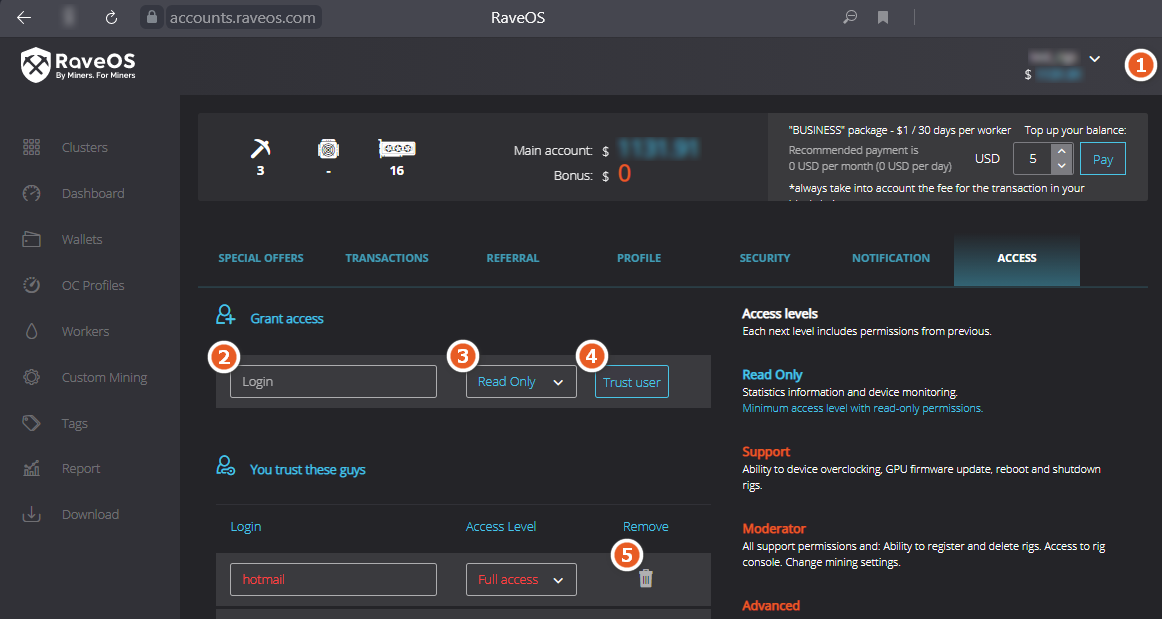
На всех пулах наших партнеров из 2MINERS.COM вам предоставляется возможность использовать RaveOS совершенно бесплатно.
Нажмите Add Coin в меню Wallets, потом:
- Выберите любую монету из списка представленных на 2MINERS.COM
- Выберите пул 2miners, выберите сервера.
- Нажмите Save и примените задачу к воркерам с помощью кнопки Mining.
С этого момента, воркеры будут отображаться с пометкой FREE.
Установка RaveOS на GPU риг и ASIC
Регистрация стандартная: указать логин, почту и пароль.
2. Подтвердить регистрацию — перейти по специальной ссылке в письме, которое придет от сервиса RaveOS.
3. Зайти в личный кабинет и скачать образ raveos операционной системы для записи на USB flash или ssd накопитель. Для записи RaveOS достаточно 8Gb флешки. Кнопка DOWNLOAD в меню.
4. Разархивировать скачанный файл.
5. Скачать программу HDD RAW Copy Tool, для создания загрузочного носителя.
Установщик Windows (большинство людей выбирают этот вариант) Скачать: HDD Raw Copy ver.1.10 setup
HDD RAW Copy portable для Windows (работает без установки) Скачать: HDD Raw Copy ver.1.10 portable
6. В программе HDD RAW Copy Tool выбрать вариант FILE и указать на файл который получили после разархивации на шаге 4.
Жмем на кнопку CONTINUE>>>
На втором шаге указываем куда будем записывать — Ваш SSD. На этом шаге будьте внимательны. т.к. можно потерять все данные на других носителях информации если укажите неправильное место для записи образа RaveOS.
Ждем завершения
запись образа RaveOS на SSD или флешку.
Вместо HDD Raw Copy Tool можно использовать программу balenaEthcer
7. На созданном загрузочном носителе открыть файл token.txt (MINING_OS/config) и записать в него свой Workers Token, который можно узнать во вкладке SYSEM INFO
8. Workers Token можно найти в настройках Воркера, но сначала нужно его создать.
Если у Вас много майнинг ригов и они находятся в разных местах, то в RaveOS Вам будет удобно разделить свои майнинг риги на кластеры (Clusters). Перед тем как создавать Воркера, создайте нужное количество кластеров и в нужном кластере создавайте уже воркера. Если разделение на кластеры для Вас не принципиально, то просто создайте воркера в уже созданном кластере по умолчанию «DEFAULT»
В настройках созданного воркера переходим в вкладку SYSTEM INFO
Копируем Workers Token — кнопка Copy
9. Сохраняем скопированный Workers Token в файл token.txt на Вашем, новом, носителе. Смотри пункт 7.
10. Файл Network на диске нужен для настройки подключения вашего майнинг рига по Wi-Fi. Если подключение проводное этот файл не требует изменений.
11. Подключить, созданный загрузочный диск или флешку с RaveOS
в Ваш майнинг риг с видеокартами и включить его. Установить в BIOS материнской платы вашего рига приоритет загрузки с необходимого носителя.
12. Когда Вы всё правильно установите, то в меню созданного воркера увидите все подключенные видеокарты, как на скриншоте ниже.
Настройка ASIC на RaveOS
Список поддерживаемых устройств:
Подготовьте устройство:
- Подключите свой ASIC к сети
- Убедитесь что у вас есть доступ к нему по ssh
Внимание!
Настройка ASIC возможна только при доступе к интернет.
2. Добавить устройство с помощью кнопки Add rig на Dashboard или в меню Rigs
3. Перейдите на вкладку System Info созданного рига и скопируйте Rig token
4. Подключитесь по ssh к своему устройству ASIC
5. Выполните команду:
curl -k https://image.raveos.com/installer/install.sh | sh -s « Rig token » “ OS_ROOT_PASSWORD ” где Rig token — токен из пункта 3, а OS_ROOT_PASSWORD — рутовый пароль вашего ASIC
6. Ожидайте ответа устройства… Время ответа зависит от скорости интернет соединения.
Установка кастомной прошивки RaveOS (Antminer S9/T9+)
- Зайти на сайт в свой аккаунт на RaveOS
- Добавить устройство с помощью кнопки Add rig на Dashboard или в меню Rigs
- Перейдите на вкладку System Info созданного рига и скопируйте Rig token
- Загрузите файл кастомной прошивки RaveOS:
5. Войдите на устройство через веб- интерфейс (стандартный логин/пароль — root/root )
6. Перейдите на вкладку System/Upgrade tab. Нажмите Обзор в разделе Flash new image. Выберите файл с прошивкой RaveOS и нажмите Flash image….
7. После прошивки перейдите в Miner Configuration / General settings. Если Вы видите слудующую надпись: WARNING! OLD VERSION CONFIG FILE DETECTED!
Вам необходимо нажать кнопку Save для восстановления конфигурации с прошлой прошивки
8. Перейдите на вкладку Monitoring. Вставьте Ваш Rig token с пункта 3 в поле Token.
Нажмите кнопку Install. Дождитесь статуса Status = connected.
Установка и настройка RaveOS — Linux операционной системы для майнинга криптовалют на видеокартах
Специализированные операционные системы для майнинга криптовалют на видеокартах и асиках продложают набирать популярность среди майнеров, особенно сейчас, когда майнинг Ethereum на видеокартах с 4Gb видеопамяти доступен только на Linux и ОС на основе Linux. Одна из таких операционных систем на базе Linux для майнеров называется RaveOS, которю можно по достоинству назвать одной из лучших решений на рынке. RaveOS предлагет для широкий функционал по управлению и мониторингу майнинг ригов, кроме этого можно отметить стабильную работу и своевременное обновление майнеров. Для начинающих майнеров RaveOS предлагает бесплатное обслуживание для 3 GPU ригов или 3 ASIC. Стоиомсть обслуживания для владльцев 4 и более установок составляет 2$ USD в месяц за каждое подключенное устройство. Если Вас заинтересовало это предложение, далее мы расскажем как установить и настроить RaveOS для майнинга криптовалют.
Установка RaveOS на GPU майнинг риг.
1. Для начала нужно зарегистрироваться на сайте Raveos.com.
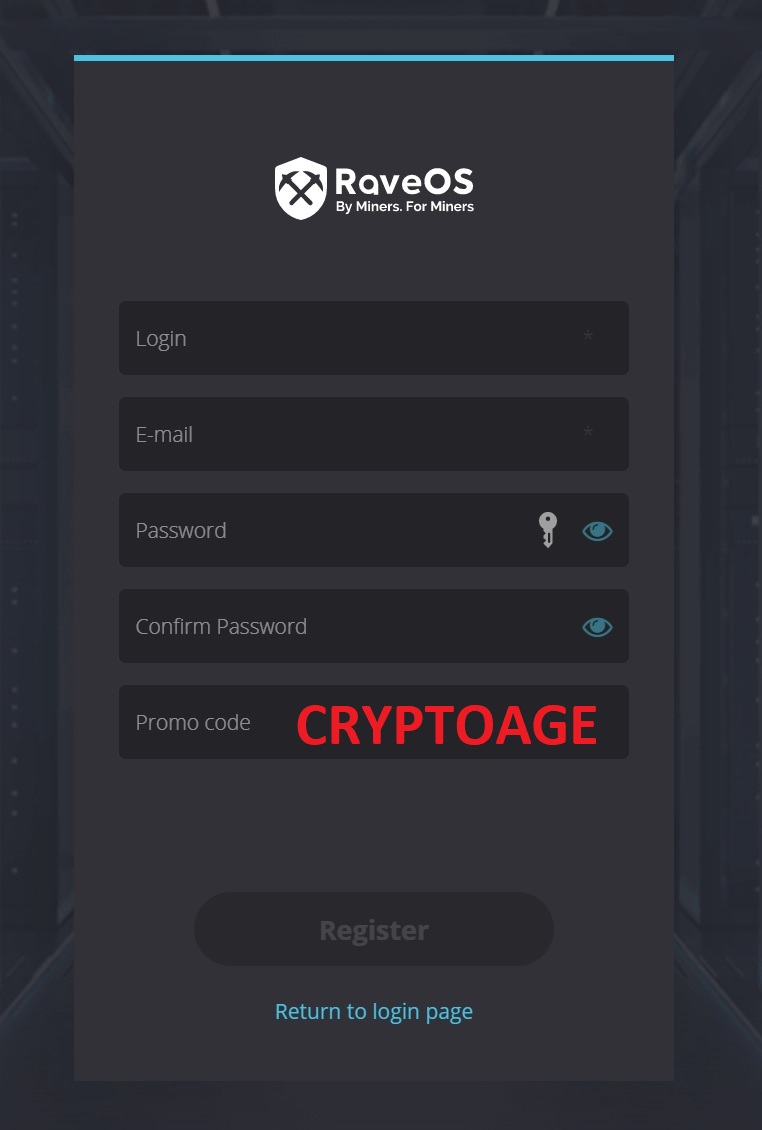
Регистрация стандартная: указать логин, почту и пароль. В графе Promo code укажите CRYPTOAGE
2. Подтвердить регистрацию — перейти по специальной ссылке в письме, которое прийдет от сервиса RaveOS.
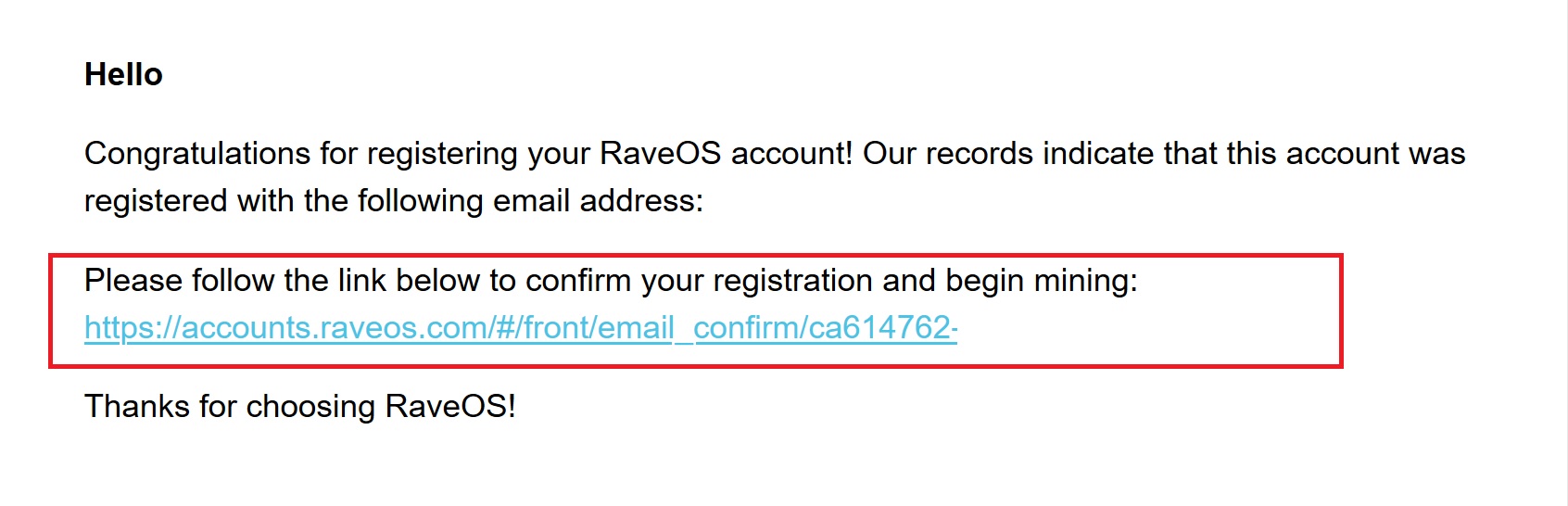
3. Зайти в личный кабинет и скачать образ операционной системы для записи на USB flash накопитель. Для записи RaveOS достаточно 8Gb флешки. Кнопка DOWNLOAD в меню.
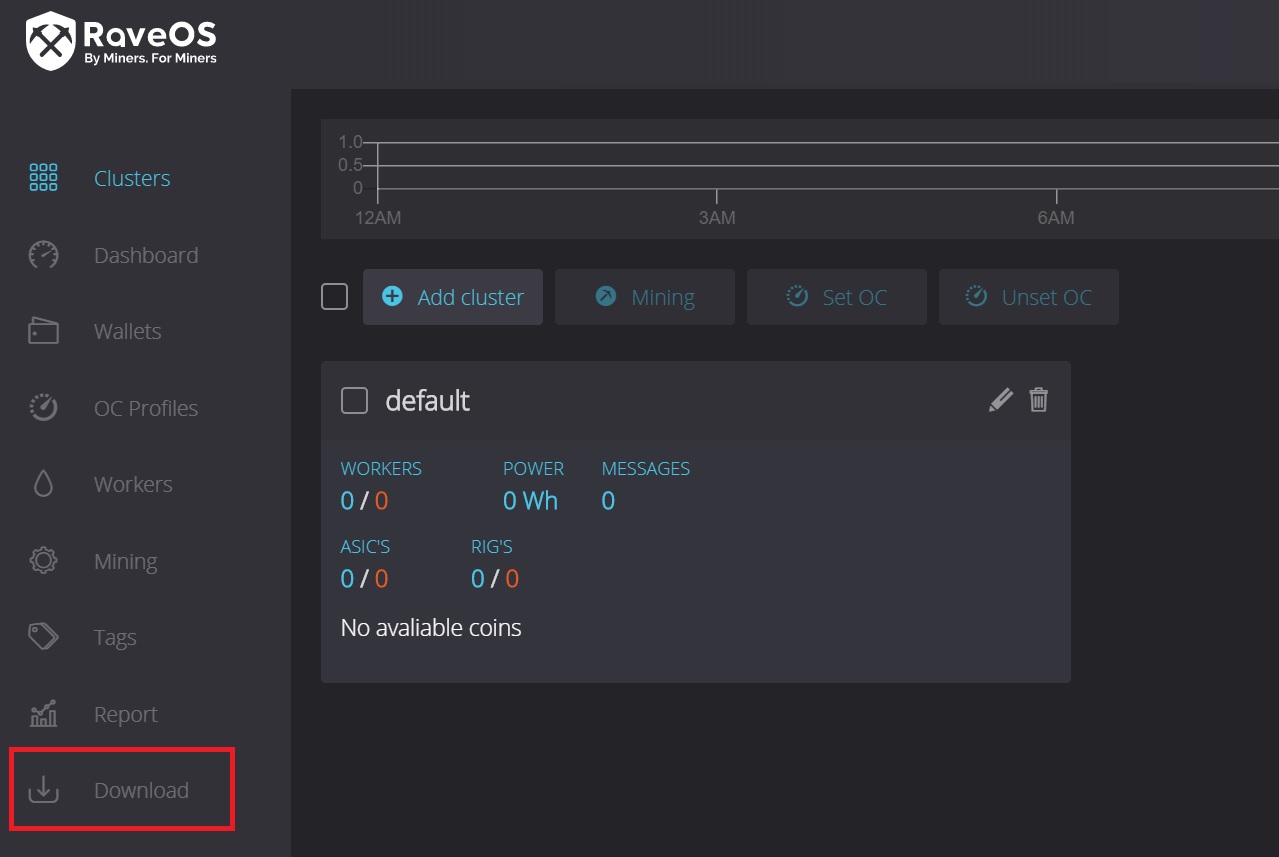
4. Разархивировать скачанный файл.
6. В программе HDD RAW Copy Tool выбрать вариант FILE и указать на файл который получиил после разархивации на шаге 4.
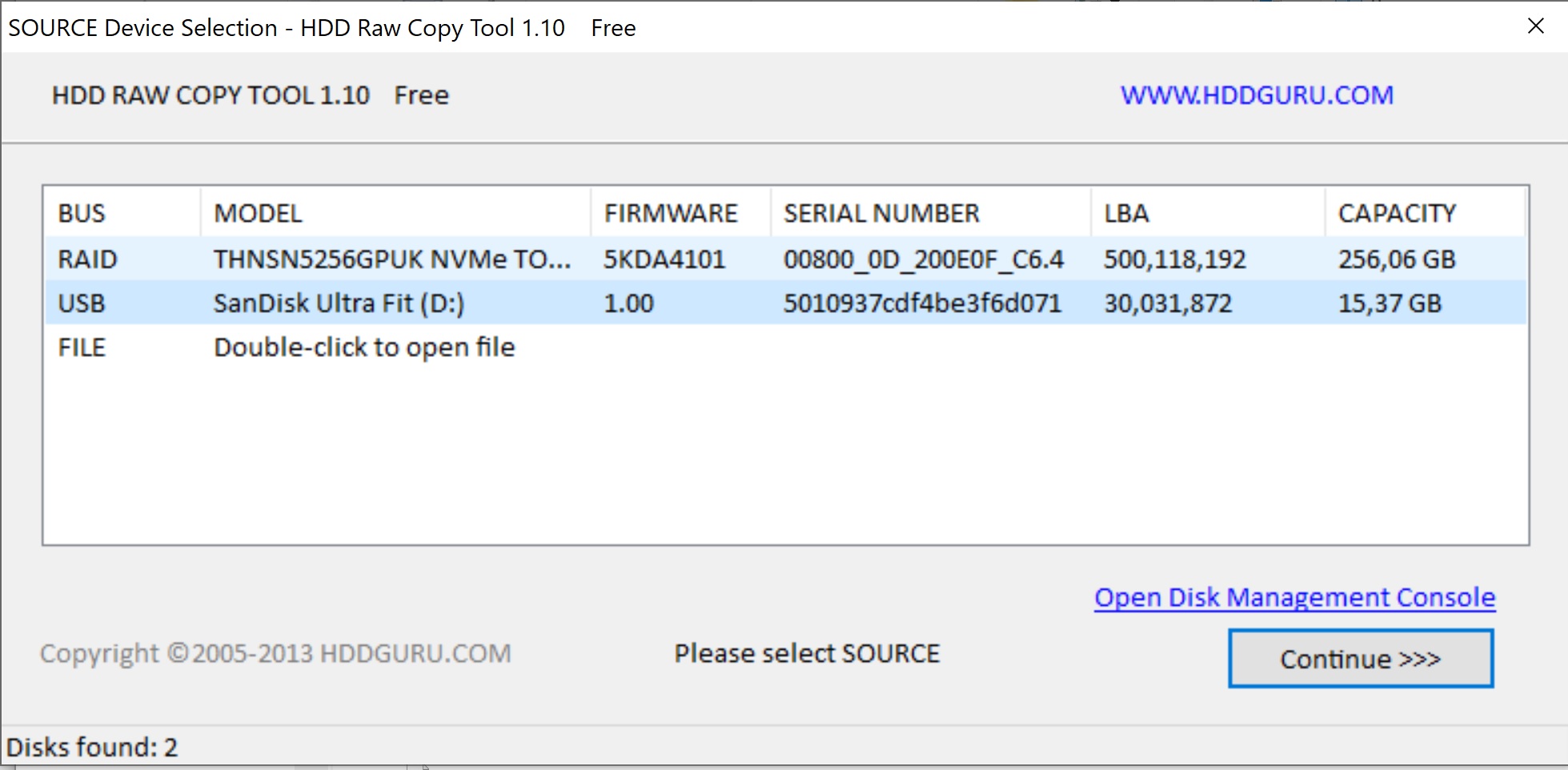
Жмем на кнопку CONTINUE
На втором шаге указываем куда будем записывать — выбираем USB. На этом шаге будьте внимательны. т.к. можно потерять все данные на других носителях информации если укажите неправильное место для записи образа RaveOS.
Ждем завершения записи образа RaveOS на флешку.
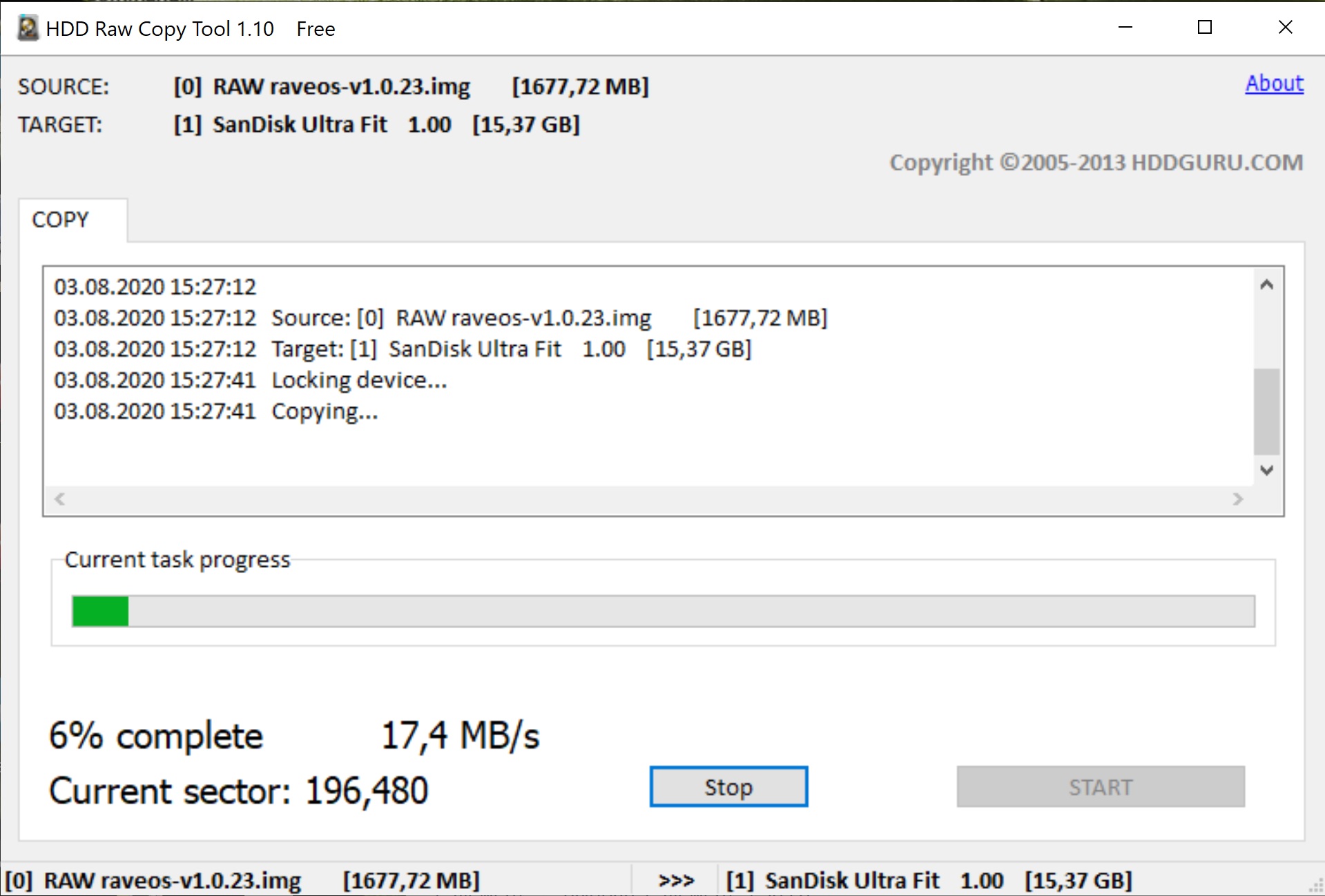
Вместо HDD Raw Copy Tool можно использовать программу balenaEthcer, более подробно как пользоваться этим приложением мы рассказали в инструкции по установке и настройке HiveOS
7. На созданой загрузочной флешке открыть файл token.txt (MINING_OS/config) и записать в него Workers Token.
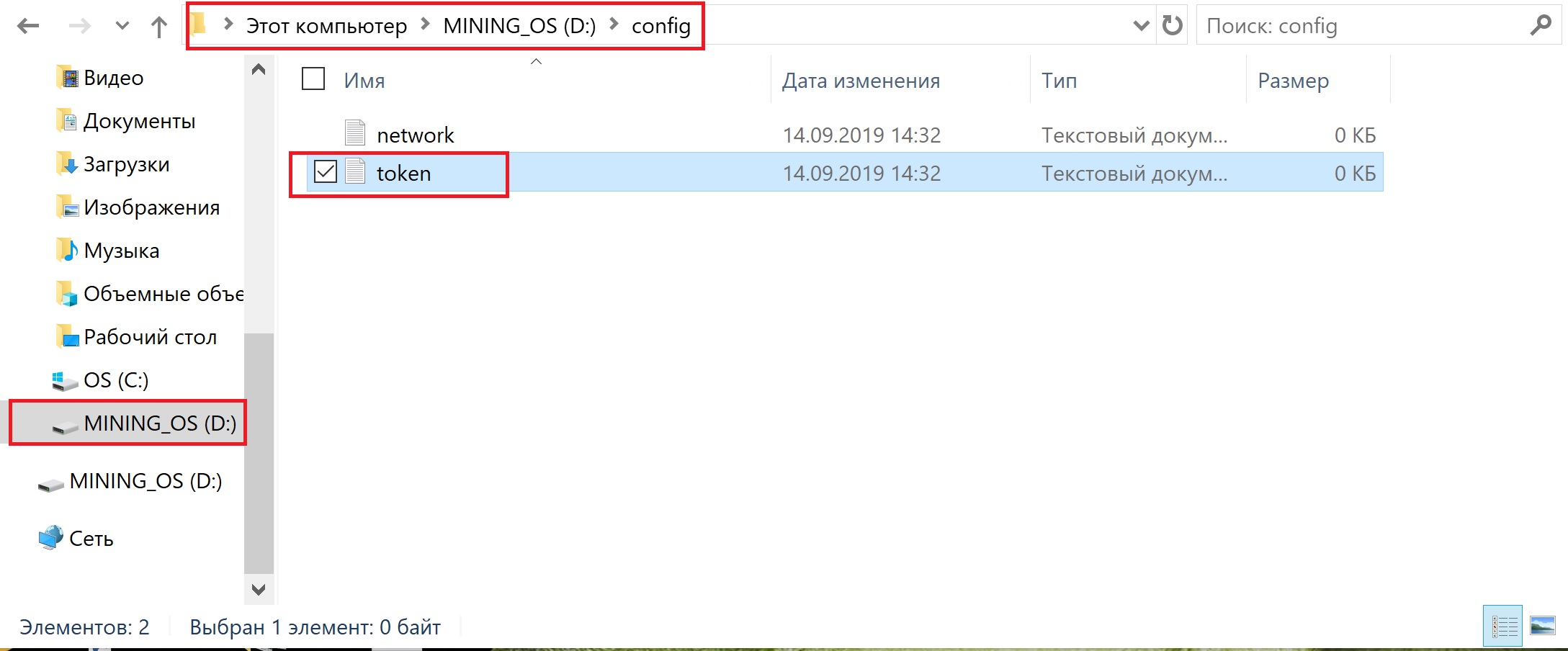
8. Workers Token можно найти в настройках Воркера, но сначала нужно его создать.
Если у Вас много майнинг ригов и они находятся в разных местах, то в RaveOS Вам будет удобно разделить свои майнинг риги на кластеры (Clusters). Перед тем как создавать Воркера, создайте нужное количество кластеров и в нужном кластере создавайте уже воркера. Если разделение на кластеры для Вас не принципиально, то просто создайте воркера в уже созданном кластере по умолчанию «DEFAULT«
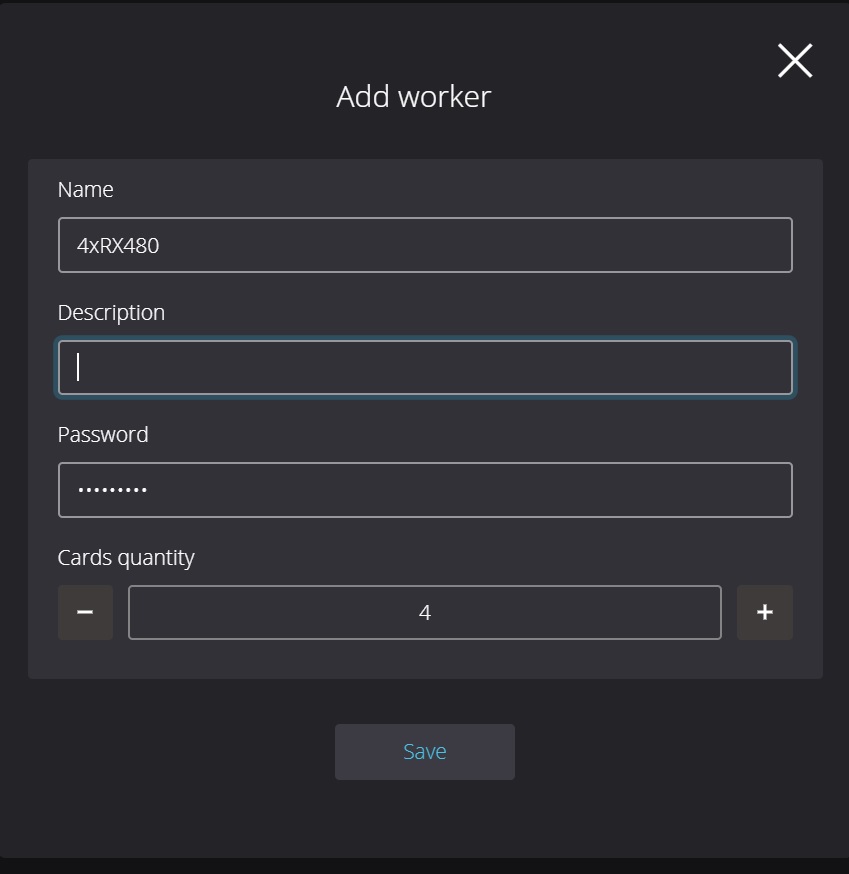
В настройках созданного воркера переходим в вкладку SYSTEM INFO
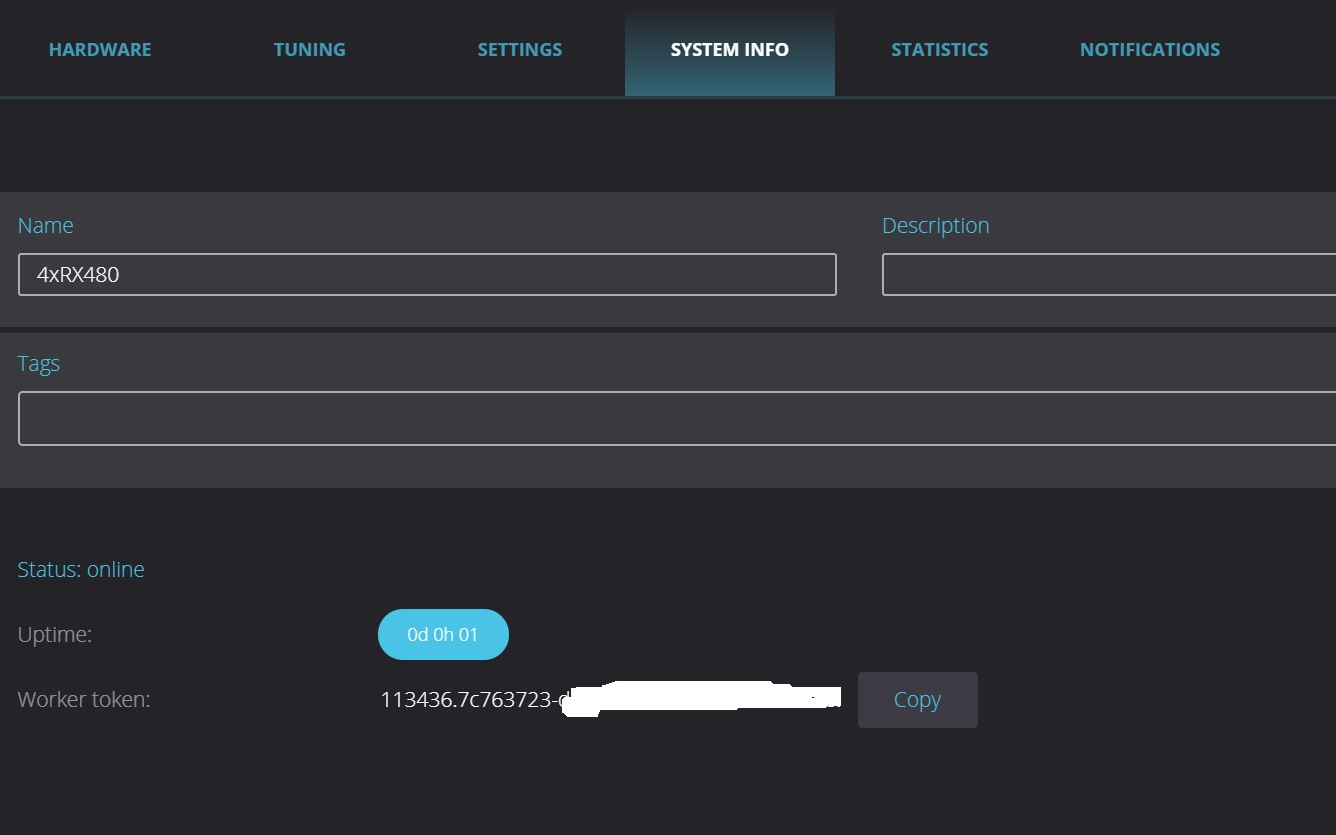
Копируем Workers Token — кнопка Copy
9. Сохраняем скопированный Workers Token в файл token.txt на USB флешке. Смотри пункт 7.
10. Файл Network на флешке нужен для настройки подключения вашего майнинг рига по Wi-Fi. Если подключение проводное этот файл не требует изменений.
11. Подключить созданную загрузочную флешку с RaveOS в Ваш майнинг риг с видеокартами и включить его. Установить в BIOS материнсокй платы вашего рига приоритет загрузки с USB.
12. Если Вы правильно установили RaveOS на флешку, то в меню созданного воркера Вы увидете все подключенные видеокарты, как на скриншоте ниже.
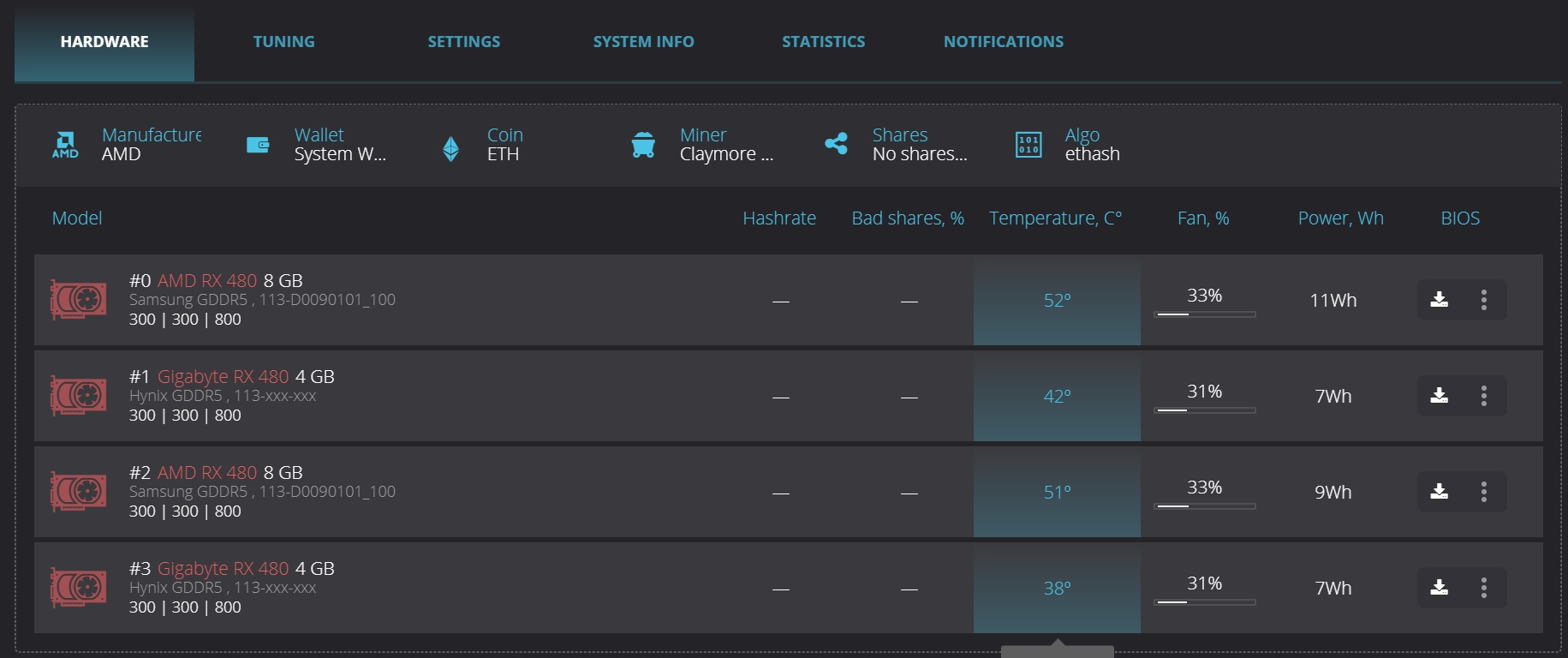
Настройка RaveOS для майнинга криптовалют на видеокартах
1. Настройка RaveOS начинается с создания кошелька (Wallet). Меню Wallet — Add Wallet
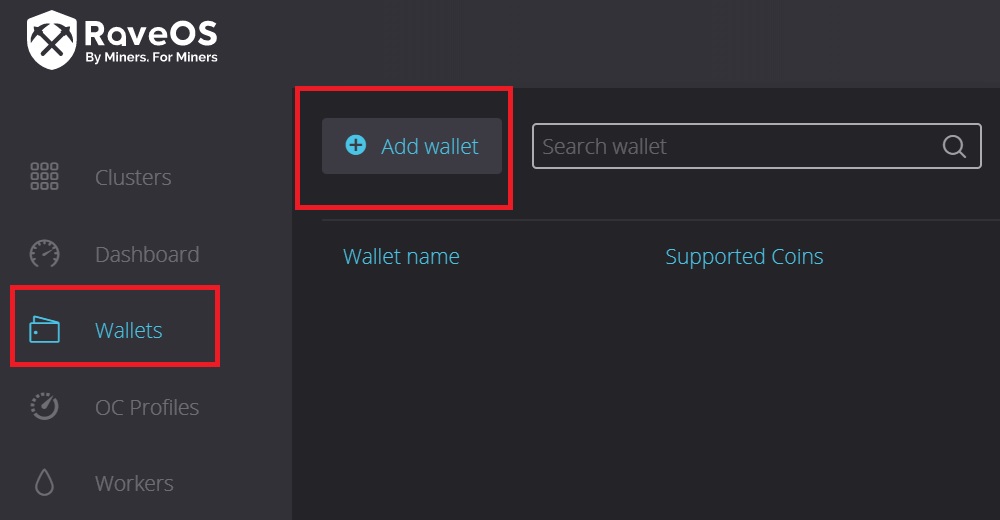
Придумываем название Кошелька. В нашем случае кошелек называется Ethereum

Далее самый важный элемент настройки. Где нужно выбрать критповалюту (Coin) из списка, пул для майнинга так же из списка. Далее для пула выбрать настройки подключения (выбрать сервер), указать адрес вашего криптовалютного кошелька для выбранной криптовалюты и последнее это выбрать майнер.
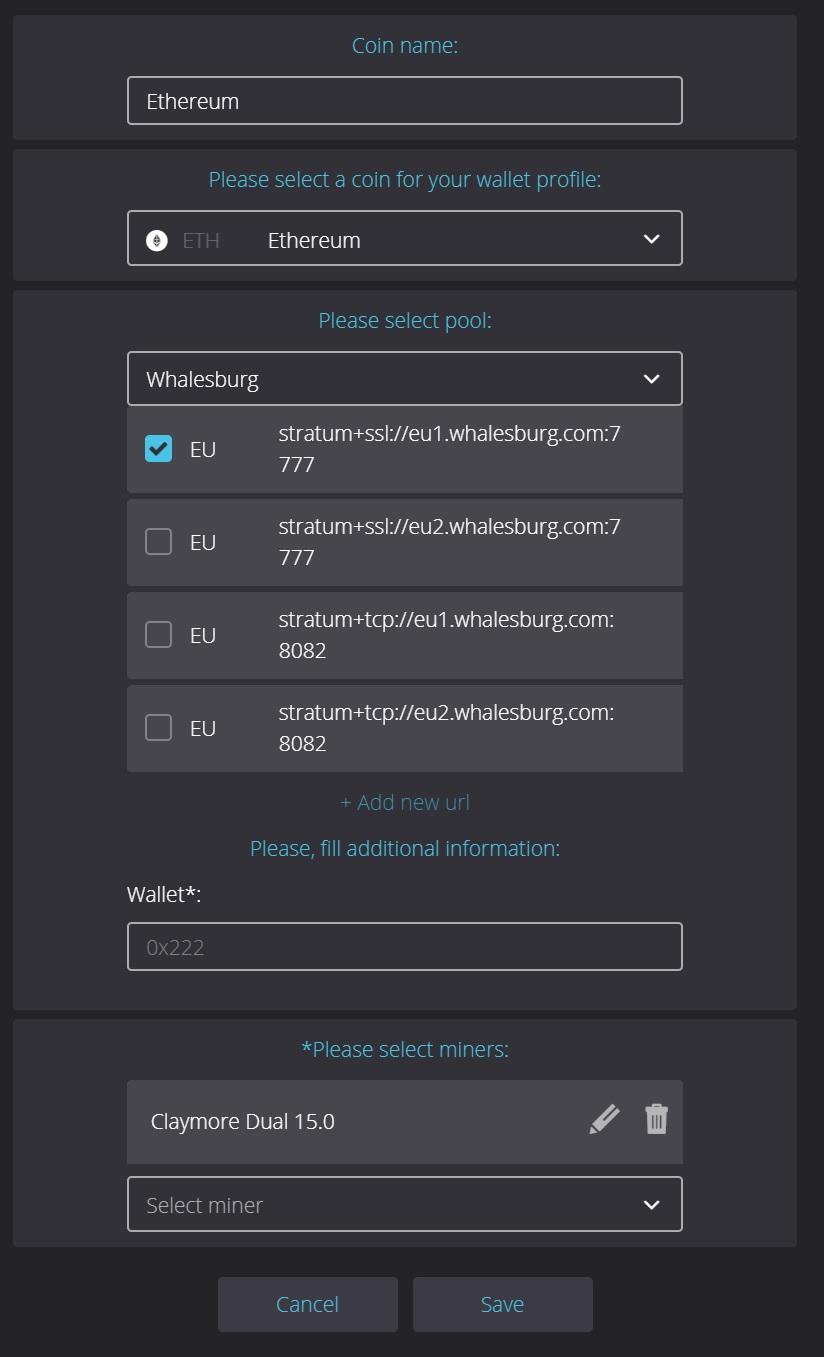
В нашем случае Мы выбрали криптовалюту Ethereum, майнинг пул Whalesburg, указали из списка сервер пула с которым будем работать. В графе Wallet указали кошелек Ethereum на бирже Binance. В качестве майнера ETH остановили свой выбор на популярном ПО — Claymore.
2. Запуск майнинг на RaveOS.
Dashboard — поставить галочку напротив созданного рига — Выбрать кнопку ACTION — далее MINING
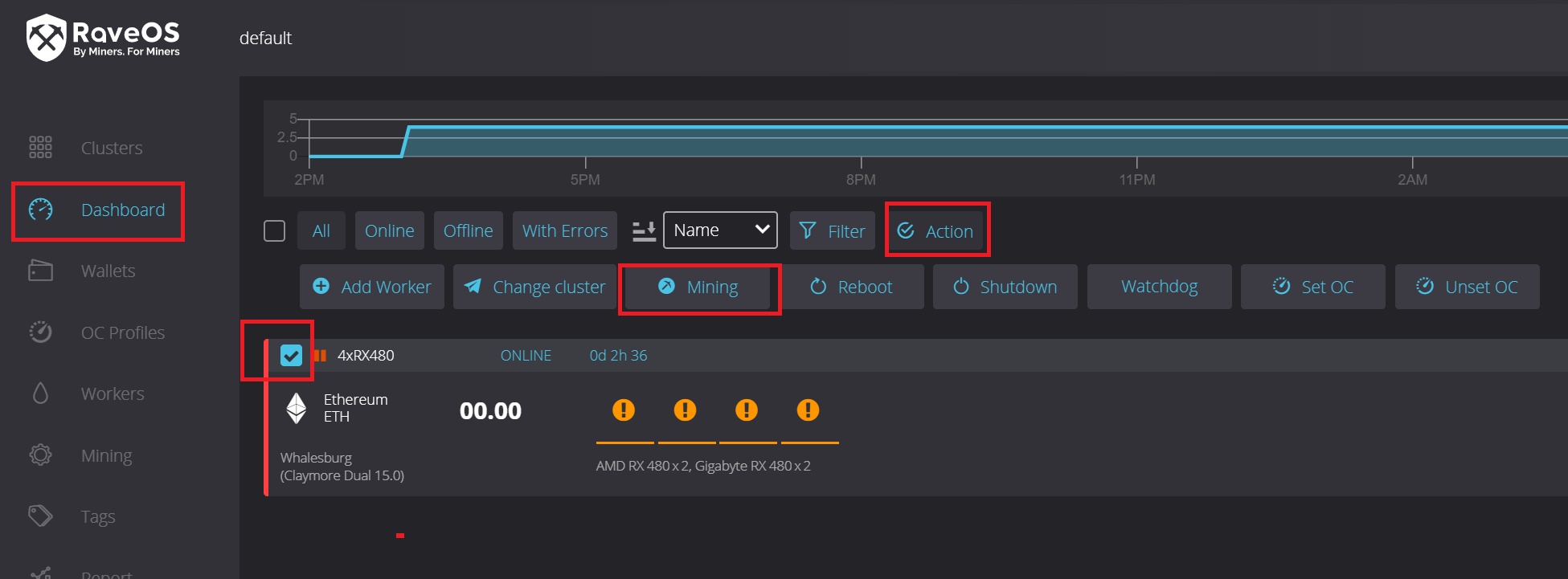
Далее Выбрать Wallet, Coin, Miner из списка. Вариант выбора зависит от разных вариантов созданных кошельков (Wallet). Жмем на APPLY TO ALL
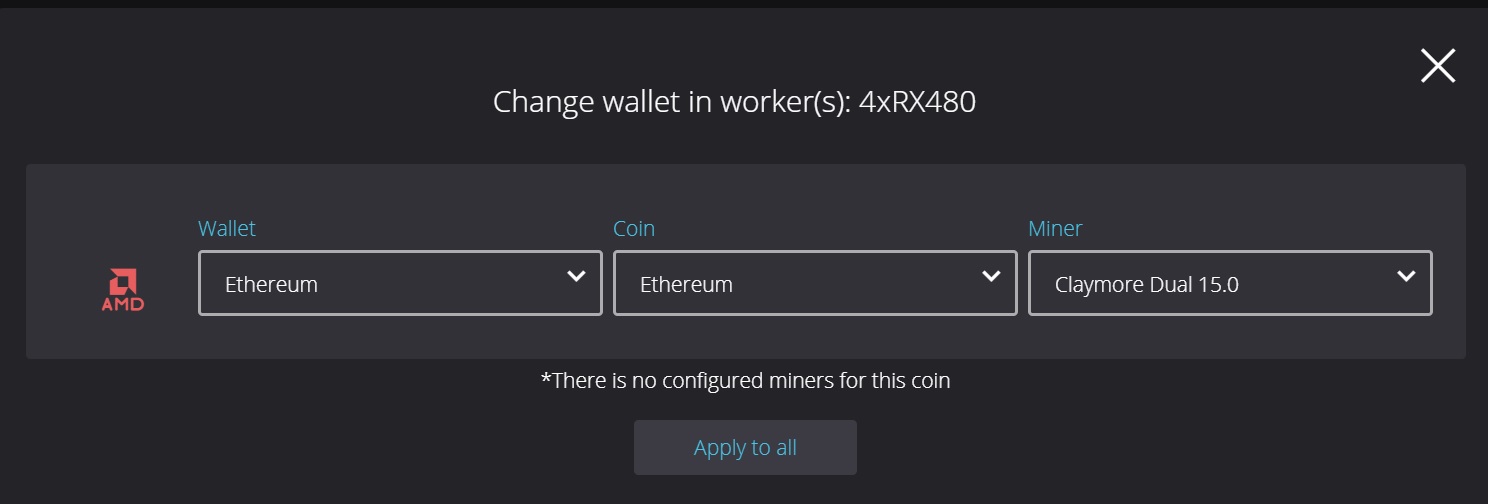
Если в меню Dashboard нажать на название рига (4×480). то можно попасть в настрйоки рига. Здесь так же можно запускать, останавливать майнинг или перезапускать весь риг целиком.
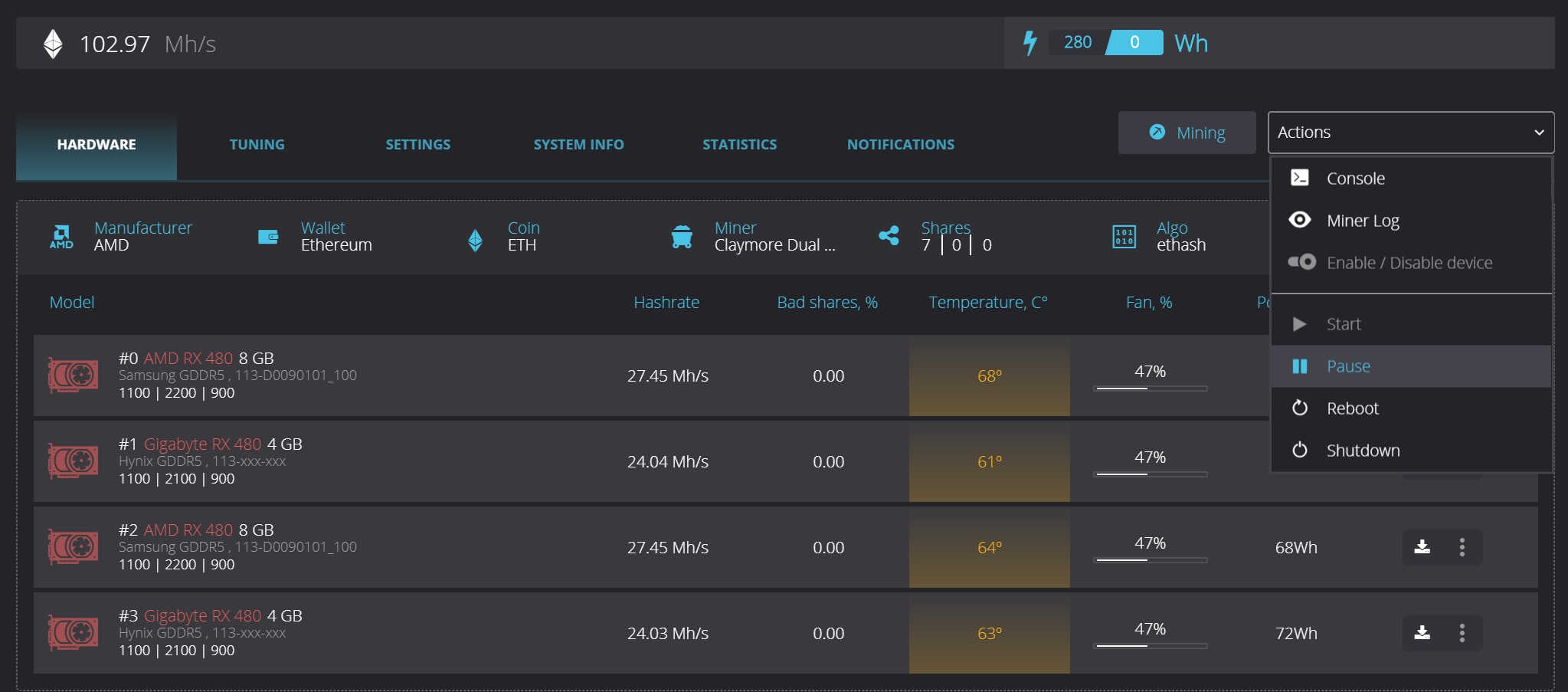
В этом окне можно можно скачать BIOS видеокарт для редактирования, занимайтесь этим если точно занете, что делаете т.к. ошибка в BIOS видеокарты может вывести ее из строя. Про изменение BIOS видеокарт поговорим в отдельном материале.
3 Дополнительная настройка Raveos
В настрйоках рига так же есть вкладка TUNING, зайдем в нее что бы изменить частоты работы памяти и GPU.
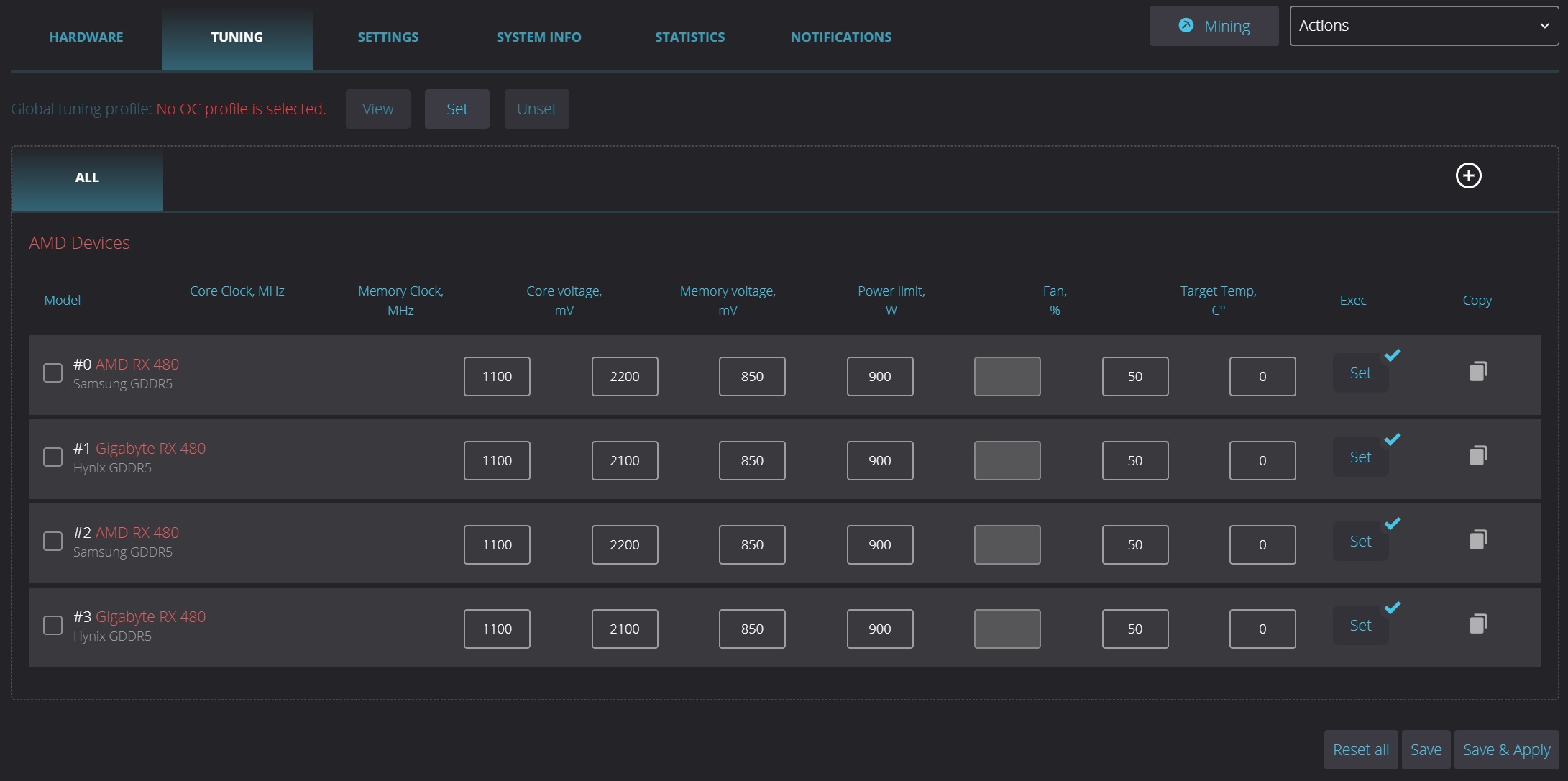
В меню тюнинга можно менять частоту ядра, частоту памяти, напряжение ядра и памяти, скорость вентиляторов.
Так же здесь можно задать дополнительные команды для отдельной видеокарты или всех сразу — кнопка Exec
Для видеокарт AMD например можно указать команду amdmemtweak —REF 30 или любые другие для программы amd memory tweak .
Которя увеличит хешрейт этих видеокарт на 5% в майнинге Ethereum.
Все настройки видеокарт можно сохранить как для всех алгоритмов вкладка по умолчанию «ALL» или нажать на кнопку + справа и создать профили разгона под определенный алгоритм майнинга.
Вкладка SETTINGS отвечает за включение Ohgodanethlargementpill для видеокарт Nvidia с памятью GDDR5X, включение вотчдогов по температуре и хешрейту, а так же включение автоматического управлением вентиляторами видеокарт и автоперезапуск майнинг ригов.
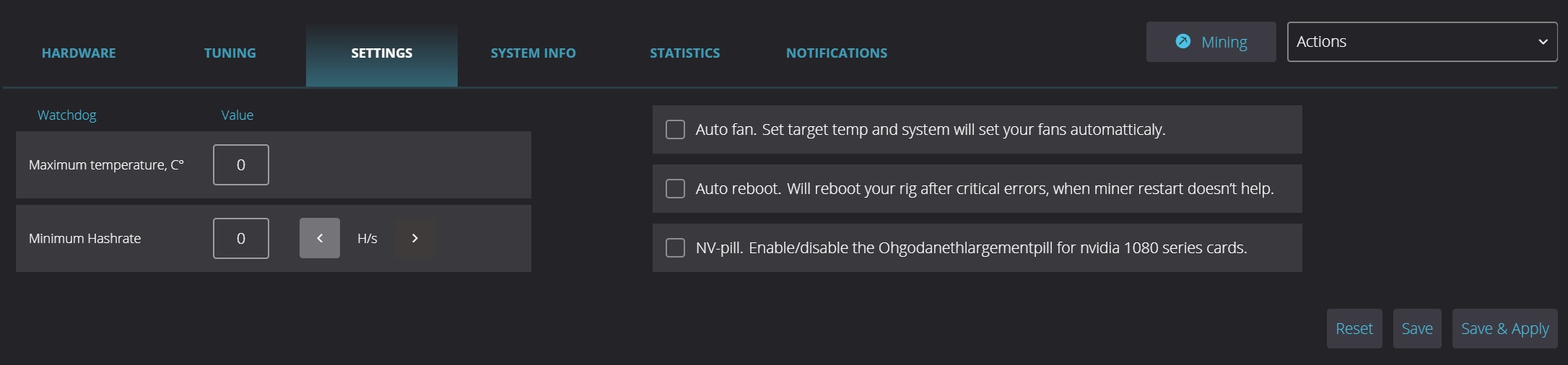
Обновление RaveOS до последней версии.
Единственное до чего можно придраться к функционалу операционки — это отсутствие удобного функционала обновления в один клик, как это сделано у HiveOS.
На данный момент существует два способа обновить RaveOS:
Первый способ это скачать с сайта образ с новой версией RaveOS и заново записать его на флешку. Это понятный, но не быстрый способ.
Второй способ это обновление с помощью консоли RaveOS. Для этого зайдите в Dashboard, где в правом углу каждого воркера будет значок консоли.
Введите логин и пароль. По умолчанию для всех ригов стоит логин root и пароль admin.
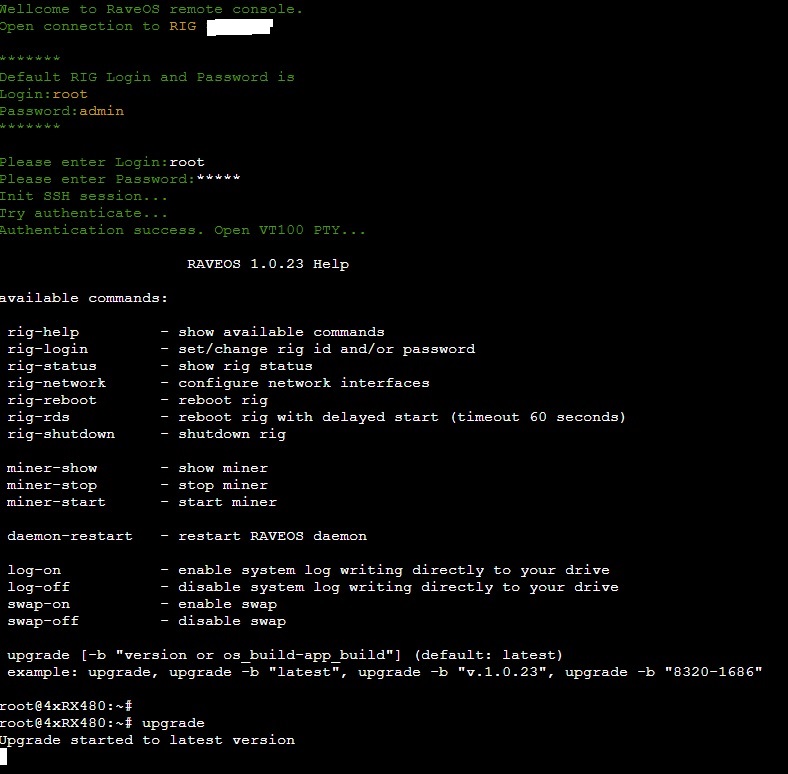
В консоле управления рига RaveOS введите команду upgrade. После этого ваш GPU риг обновиться до последней версии. Если нужна определенная версия RaveOS, то в команду upgrade можно добавить номер версии на которую нужно обновиться.
Кроме этого в консоле есть еще одна полезная команда — miner-show. С помощью этой команды можно наблюдать за работай майнера как это было заложено разработчиком майнера.
Вывод: Специализированные ОС для майнинга, в том числе и RaveOS, обеспечивают не только удобный и быстрый контроль за майнинг ригами, но и множество других функций по настройке видеокарт и самой ОС для облегчения работы с майнинг оборудованием, особенно если его не один десяток и каждый требует к себе внимания. На этом фоне плата в несколько долларов в месяц за возможность оперативно настроить или выявить проблему в работе оборудования звучит оправданно.
Подпишись на наш Telegram канал @cryptoage и Вконтакте, узнавай новости про криптовалюты первым.
Общайся с криптоэнтузиастами и майнерами в Telegram чате @CryptoChat


